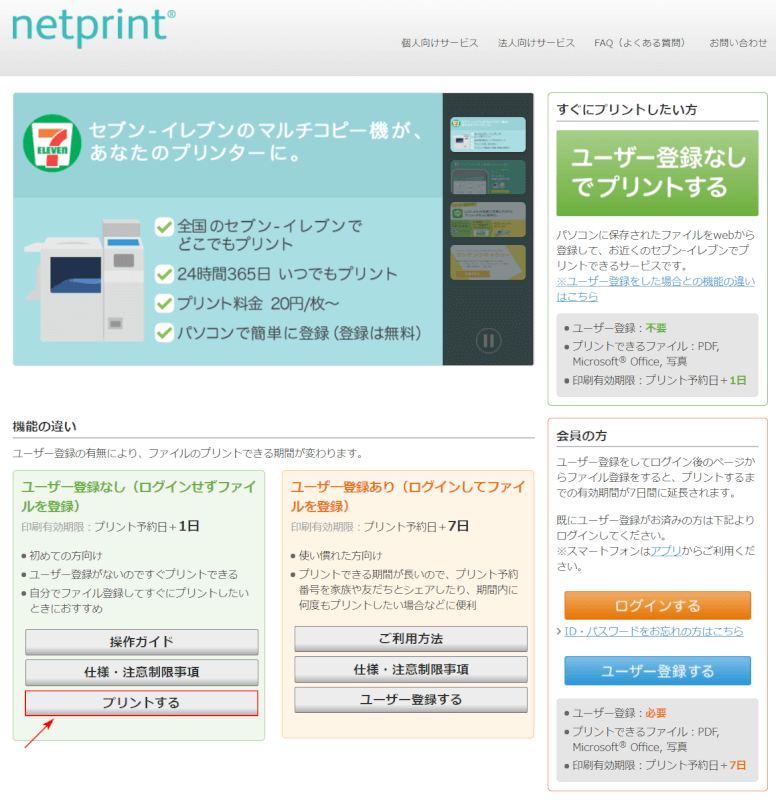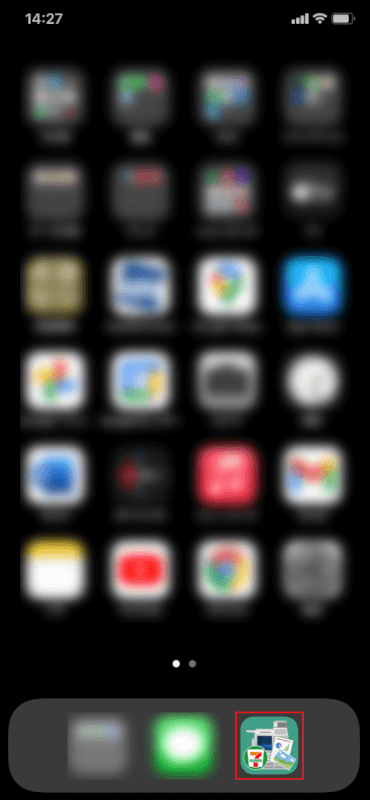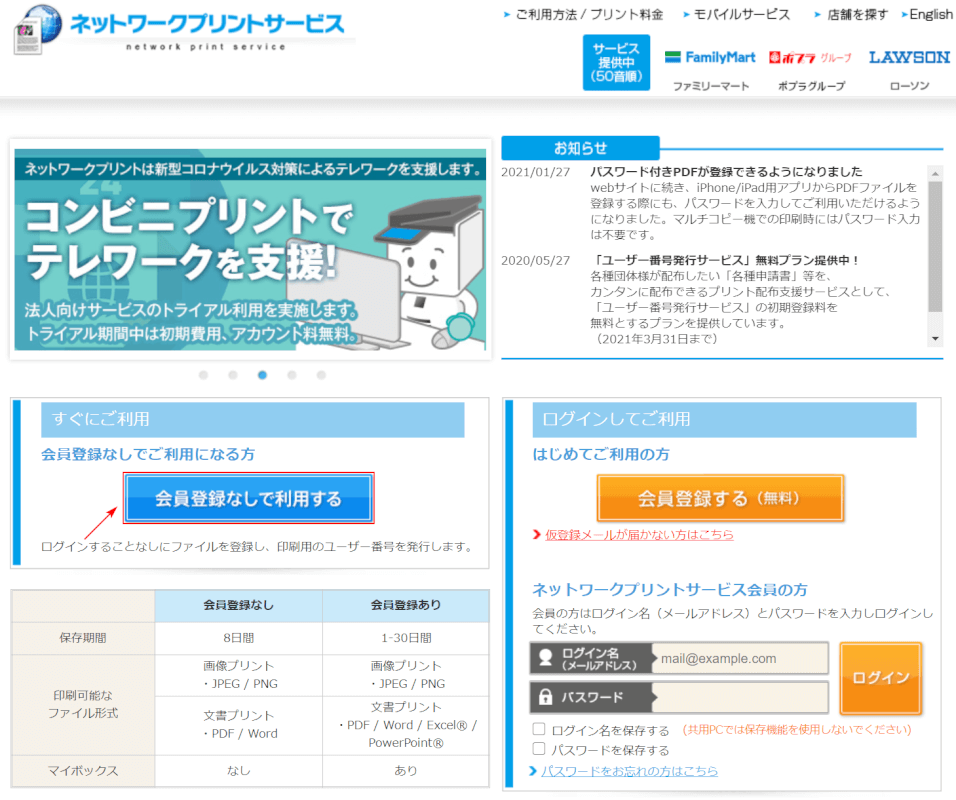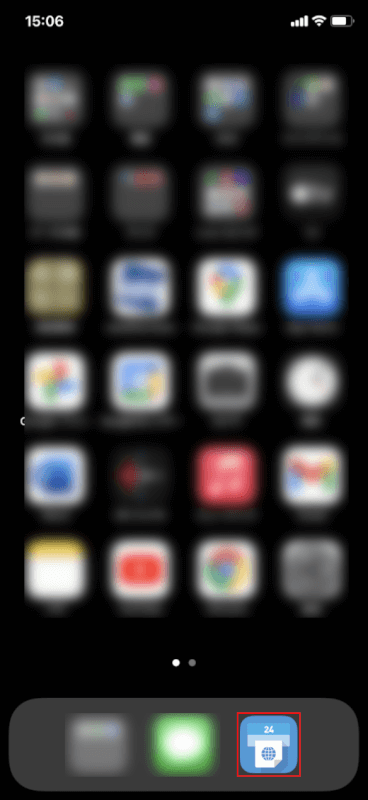- 公開日:
Word(ワード)ファイルをコンビニで印刷する方法
履歴書などのWordファイルをコンビニ(セブンイレブン、ローソン、ファミリーマート)でコピーしたいと思う方は多いでしょう。印刷方法としては、netprintやネットワークプリントサービスを使用すると便利です。
本記事では、Word(ワード)ファイルをコンビニで印刷する方法について解説します。なお、USBに直接保存したWordファイルはコンビニで印刷できませんので、ご注意ください。
セブンイレブンでWordファイルをプリントする方法
netprintにWordファイルを登録する
セブンイレブンでは、netprintを使ってWordファイルを印刷することができます。
料金については、以下をご参考ください。なお、netprintでは光沢紙印刷はありません。
| 種類 | 価格 |
|---|---|
| 普通紙・白黒 B5/A4/B4 | 20円 |
| 普通紙・白黒 A3 | 20円 |
| 普通紙・フルカラー B5/A4/B4 | 60円 |
| 普通紙・フルカラー A3 | 100円 |
PCを使う
PCでセブンイレブンのnetprintを使ってWordファイルを印刷する方法は、以下のとおりです。
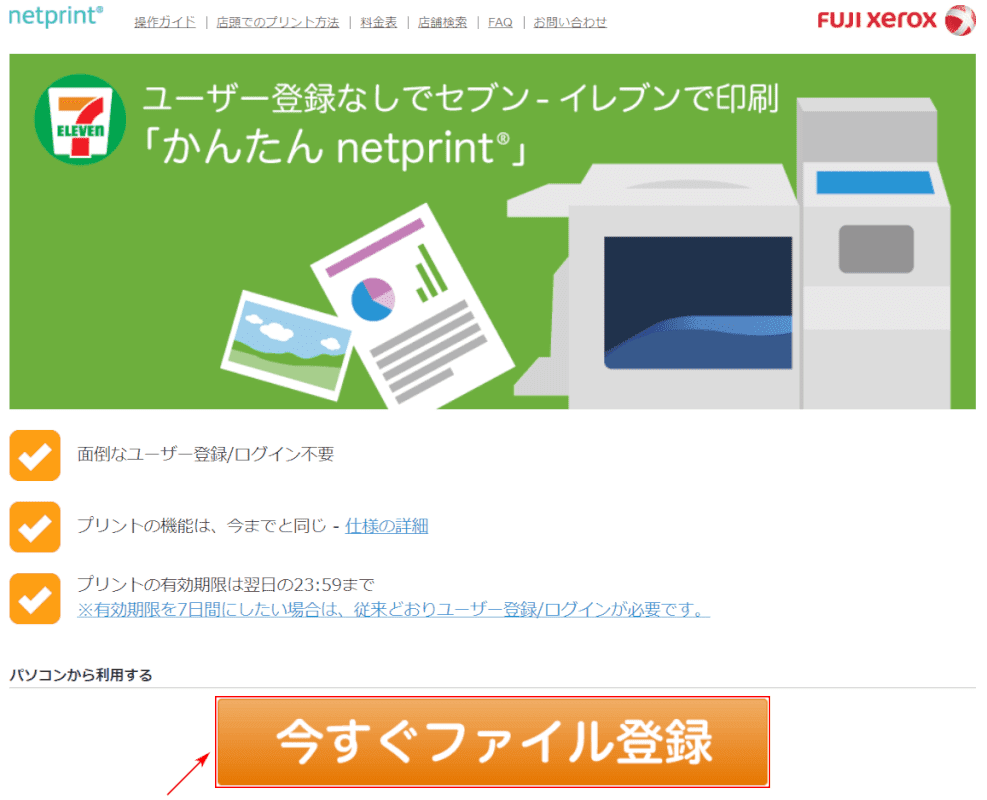
【今すぐファイル登録】ボタンを押します。
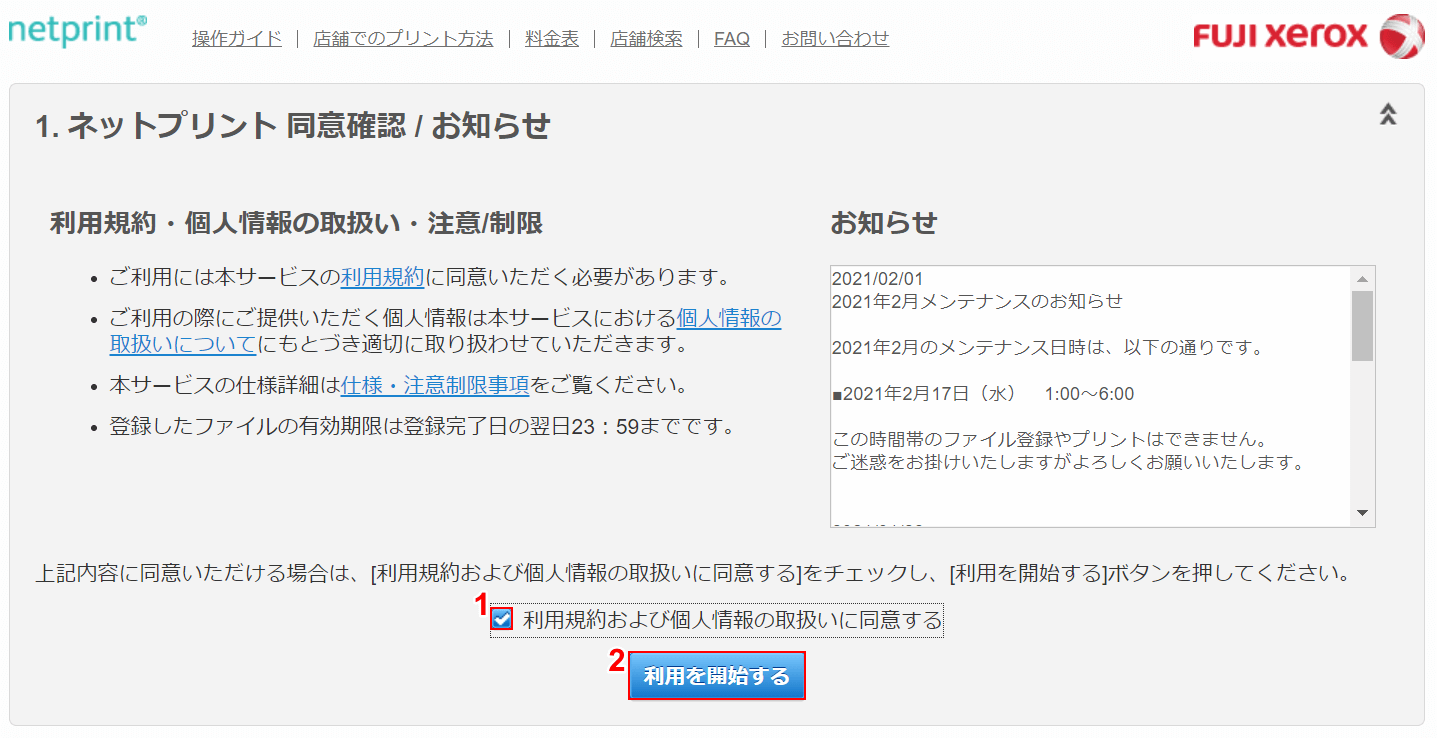
①「利用規約および個人情報の取扱いに同意する」に【チェックマーク】を入れ、②【利用を開始する】ボタンを押します。
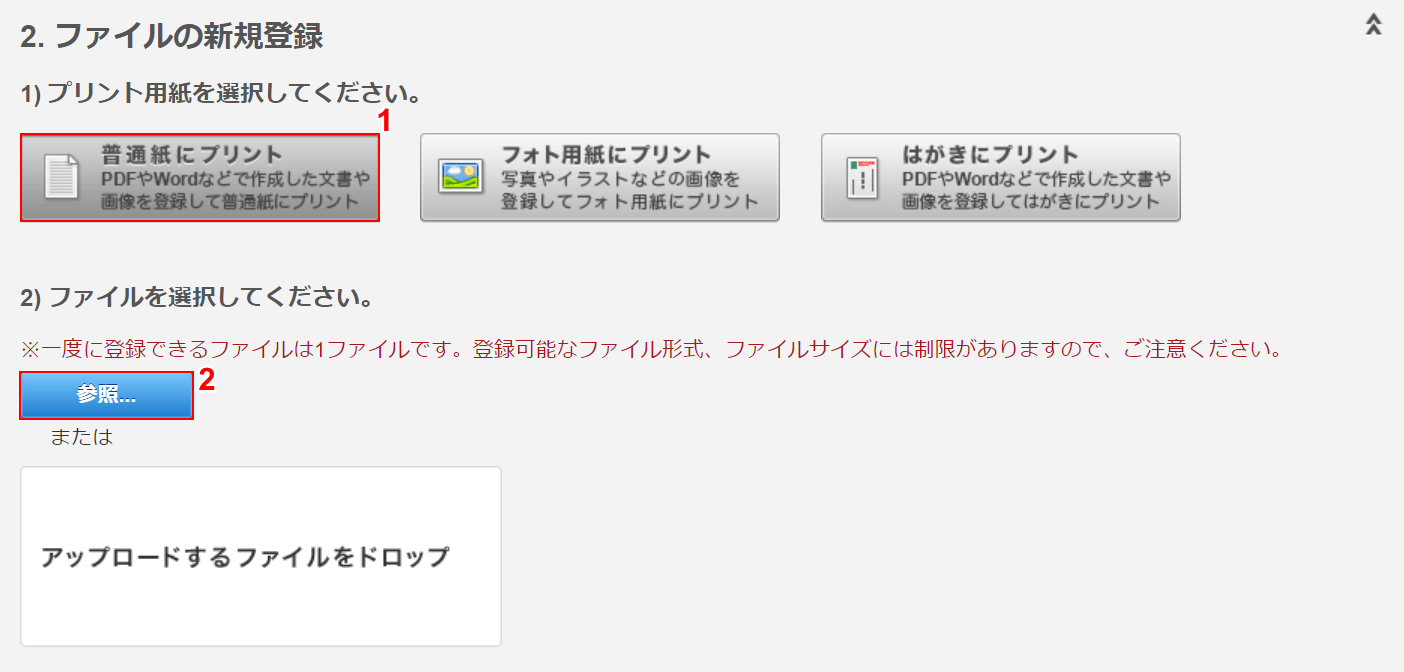
①【プリント用紙の種類(例:普通紙にプリント)】を選択し、②【参照】ボタンを押します。
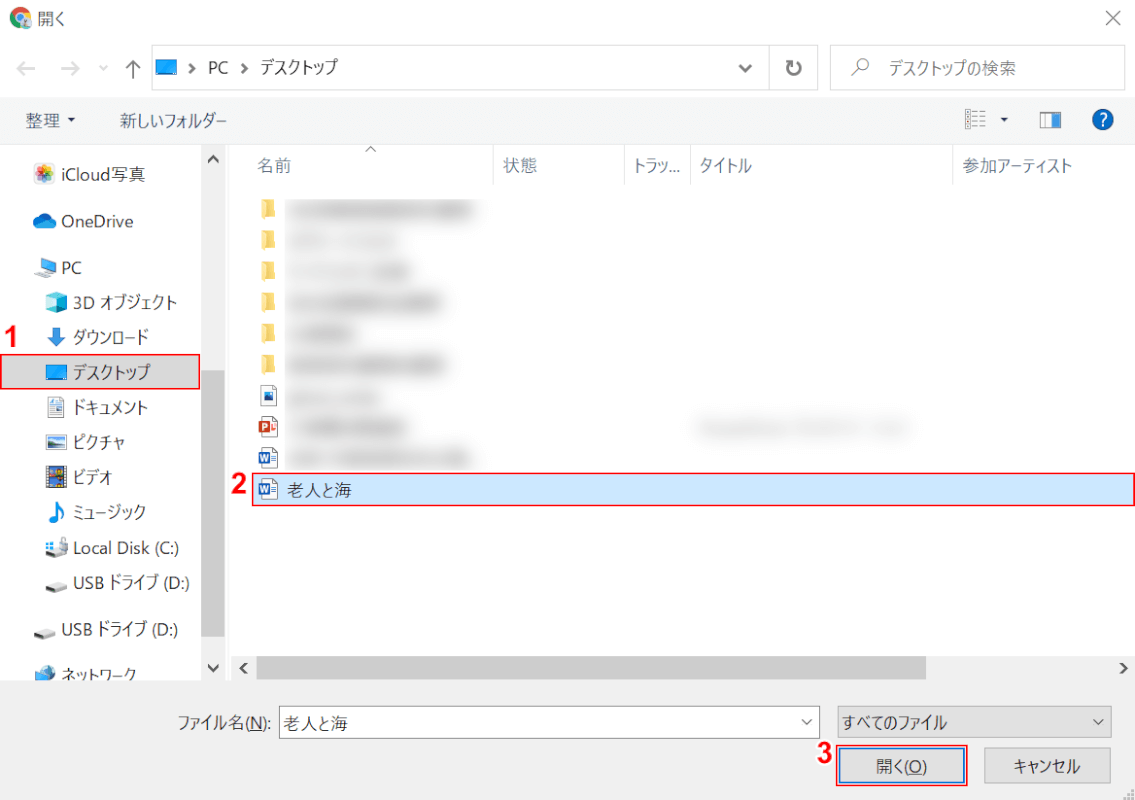
「開く」ダイアログボックスが表示されました。
①【お好きなフォルダー(例:デスクトップ)】、②【Wordファイル(例:老人と海)】の順に選択し、③【開く】ボタンを押します。
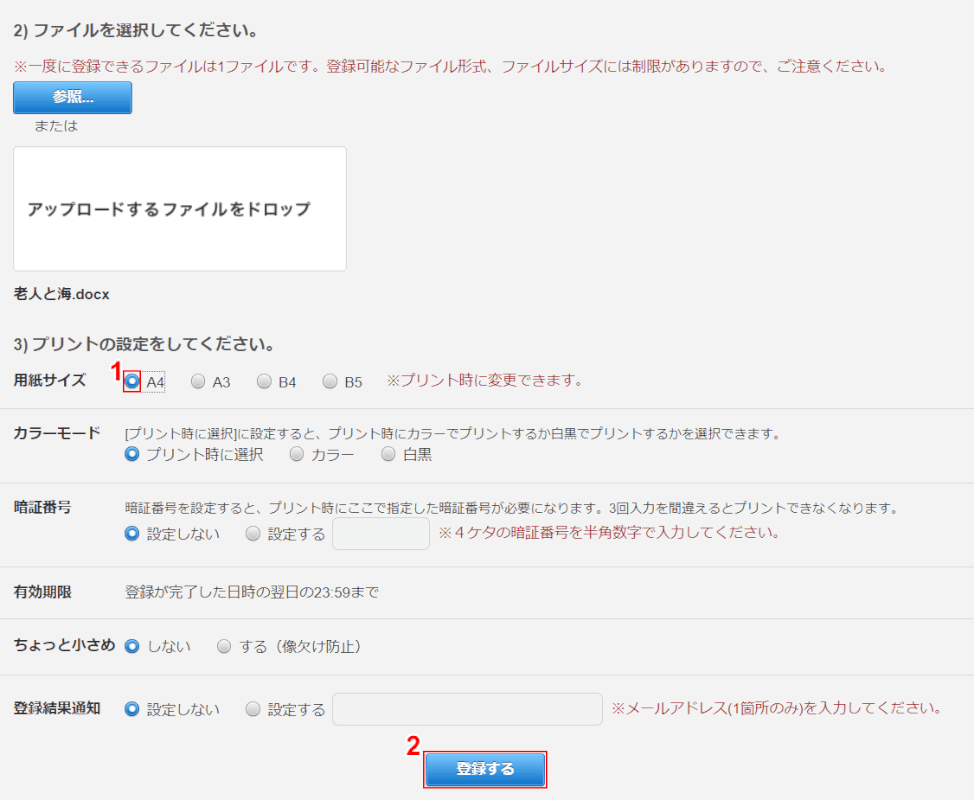
プリントの設定を行います。
ここでは①用紙サイズを【A4】に設定し、②【登録する】ボタンを押します。
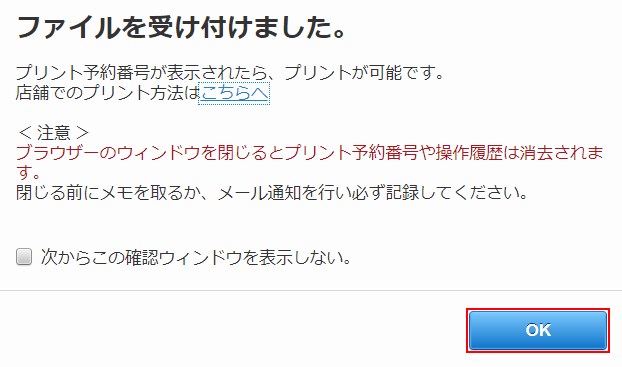
「ファイルを受け付けました。」ダイアログボックスが表示されました。
【OK】ボタンを押します。
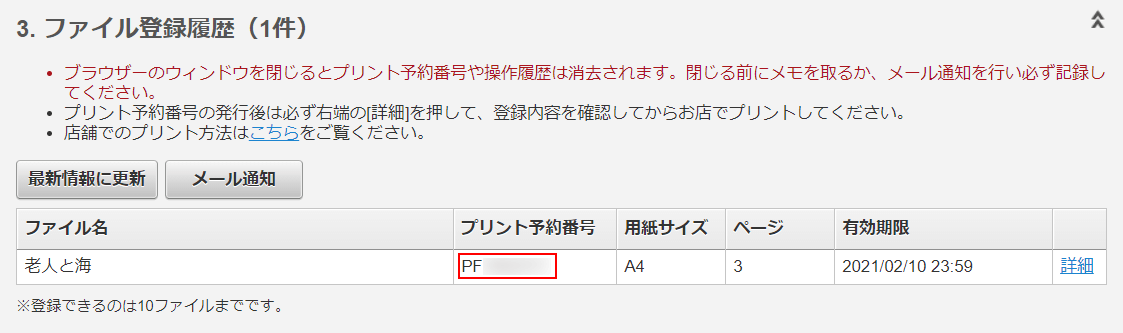
プリント予約番号が表示されますので、これを控えます。
携帯(スマホ)を使う
携帯(スマホ)を使って、netprintでWordファイルを印刷する方法は以下のとおりです。
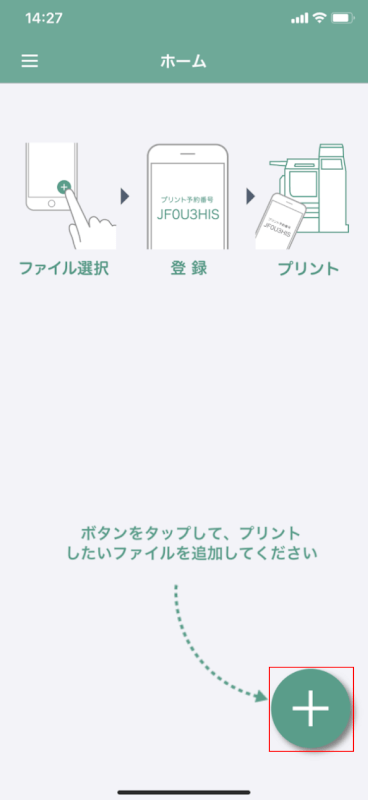
【+】ボタンをタップします。
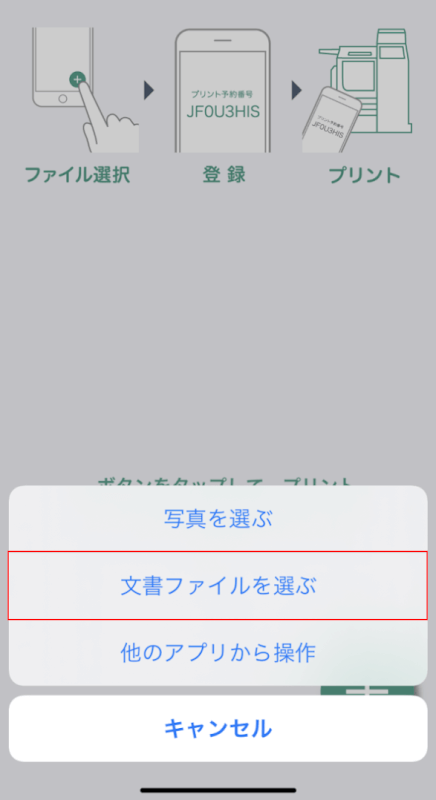
【文書ファイルを選ぶ】を選択します。
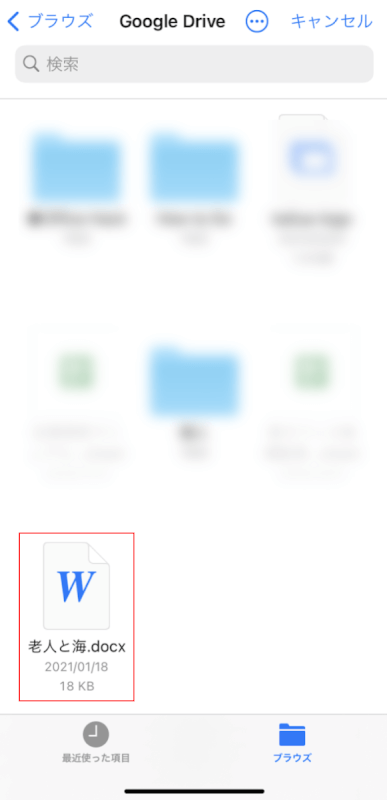
【お好きなファイル(例:老人と海)】を選択します。
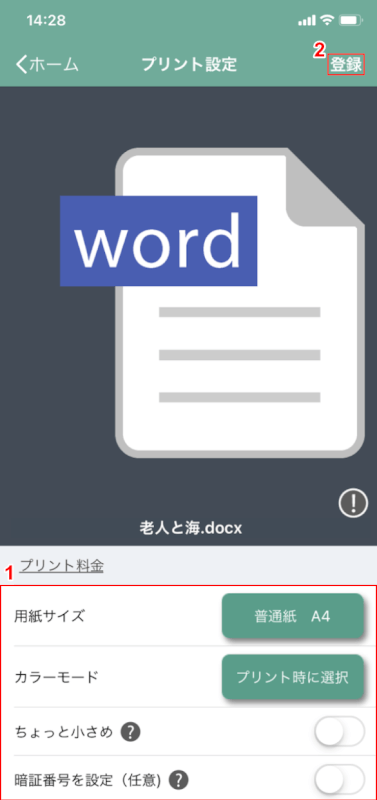
①用紙サイズやカラーモードなどの【各種設定】を行い、②【登録】ボタンを押します。
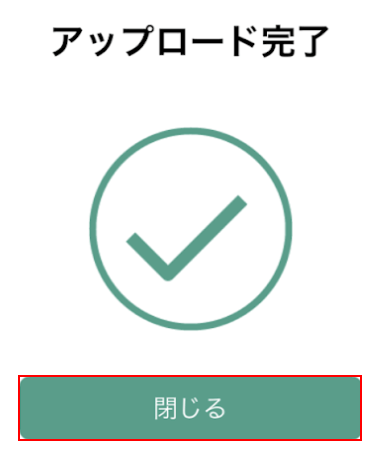
「アップロード完了」が表示されました。
【閉じる】ボタンを押します。
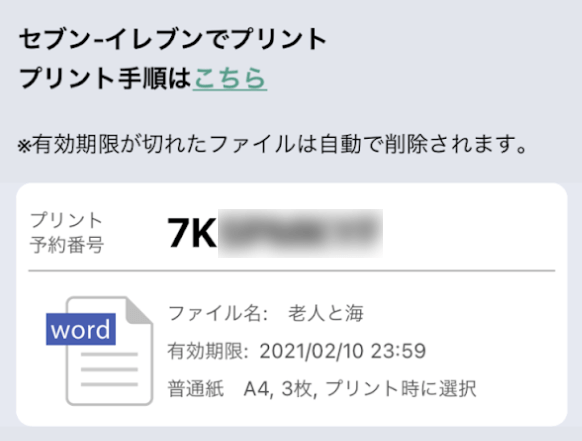
プリント予約番号が表示されますので、写真にとるかメモをして控えましょう。
コピー機でnetprintのWordファイルを印刷する
コピー機でnetprintのWordファイルを印刷する方法については、以下のとおりです。
netprintのWordファイルの登録方法については、上記「netprintにWordファイルを登録する」をご覧ください。
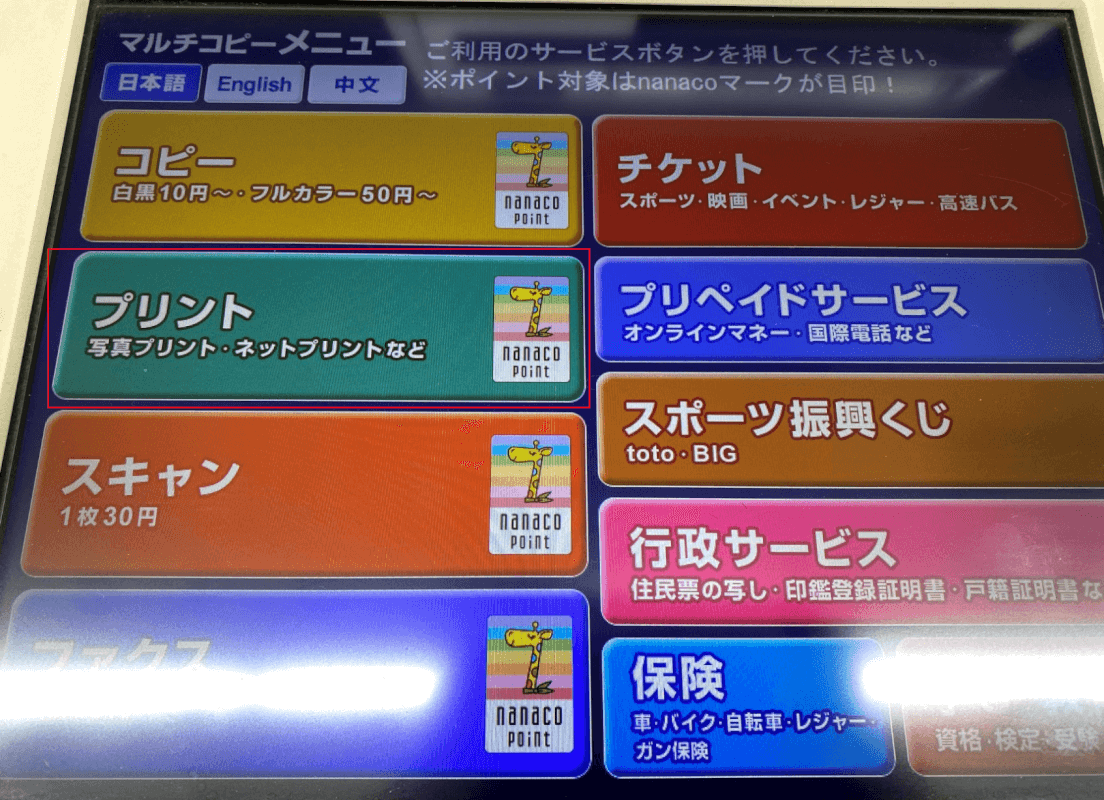
セブンイレブンのマルチコピーを操作します。
【プリント】を選択します。
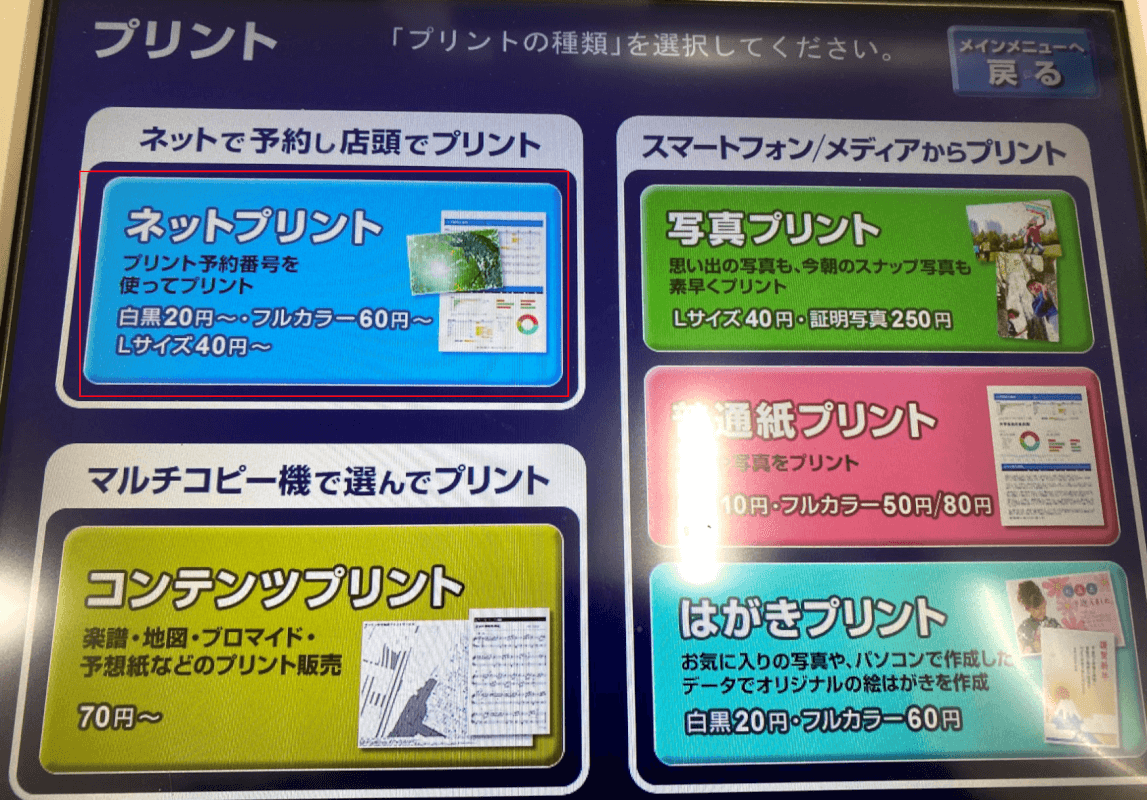
【ネットプリント】を選択します、
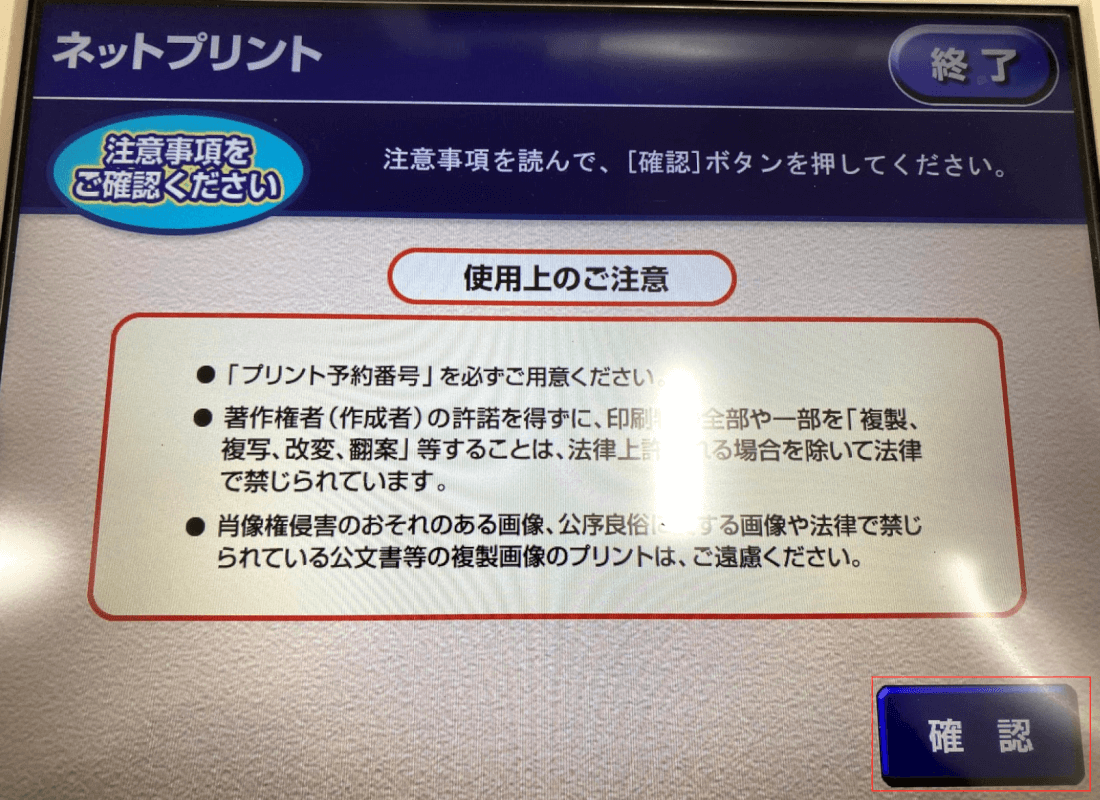
使用上のご注意を読んで、【確認】ボタンを押します。
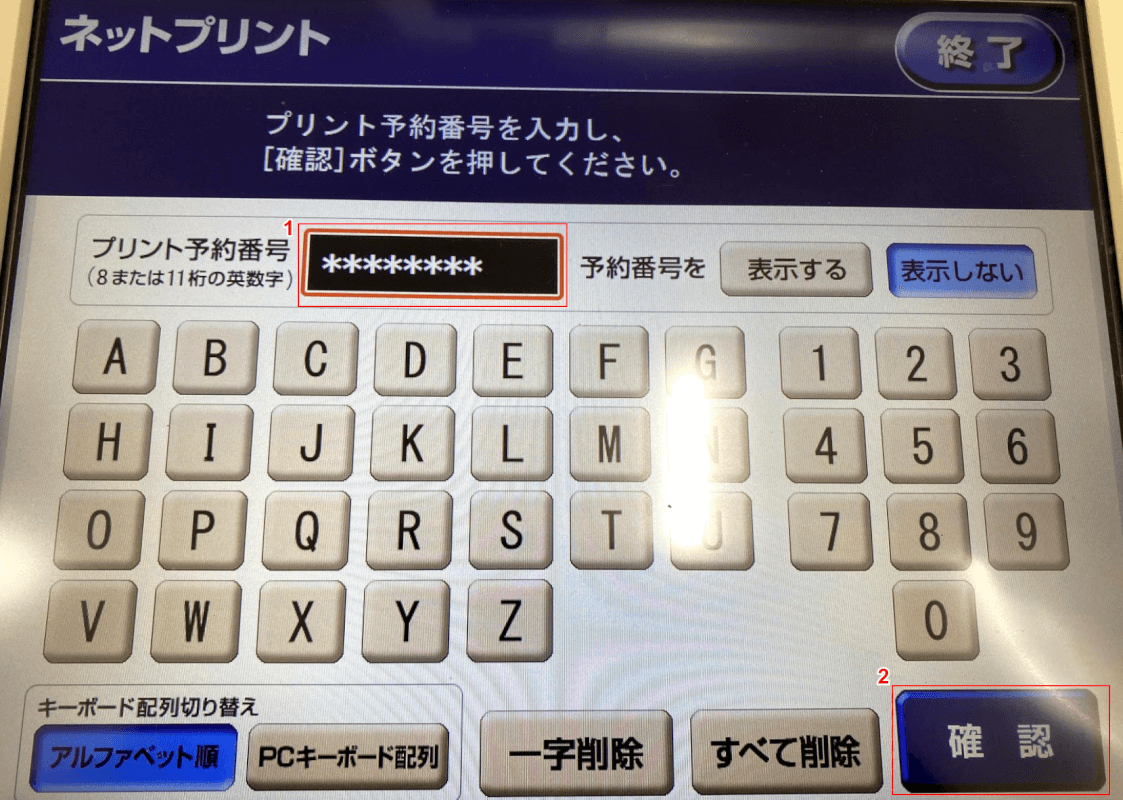
①netprintの登録時にあらかじめ控えておいた『プリント予約番号』を入力し、②【確認】ボタンを押します。
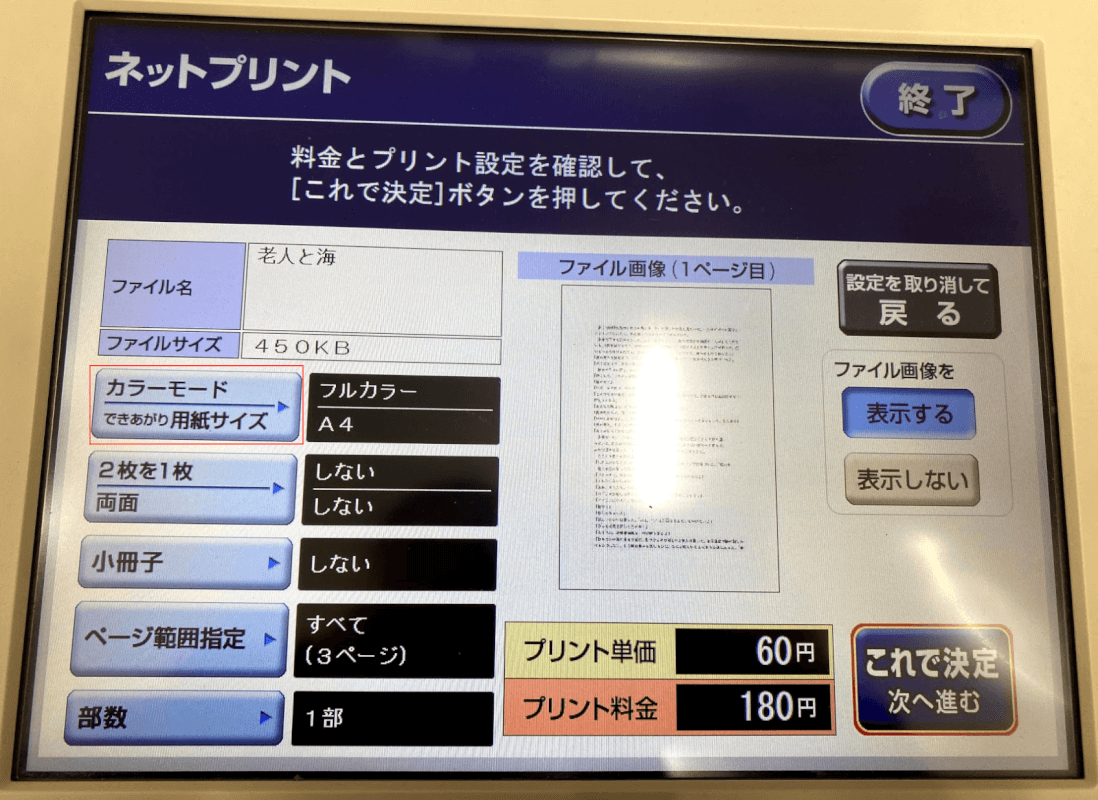
ここでは白黒印刷にしたいので、【カラーモード できあがり用紙サイズ】を選択します。
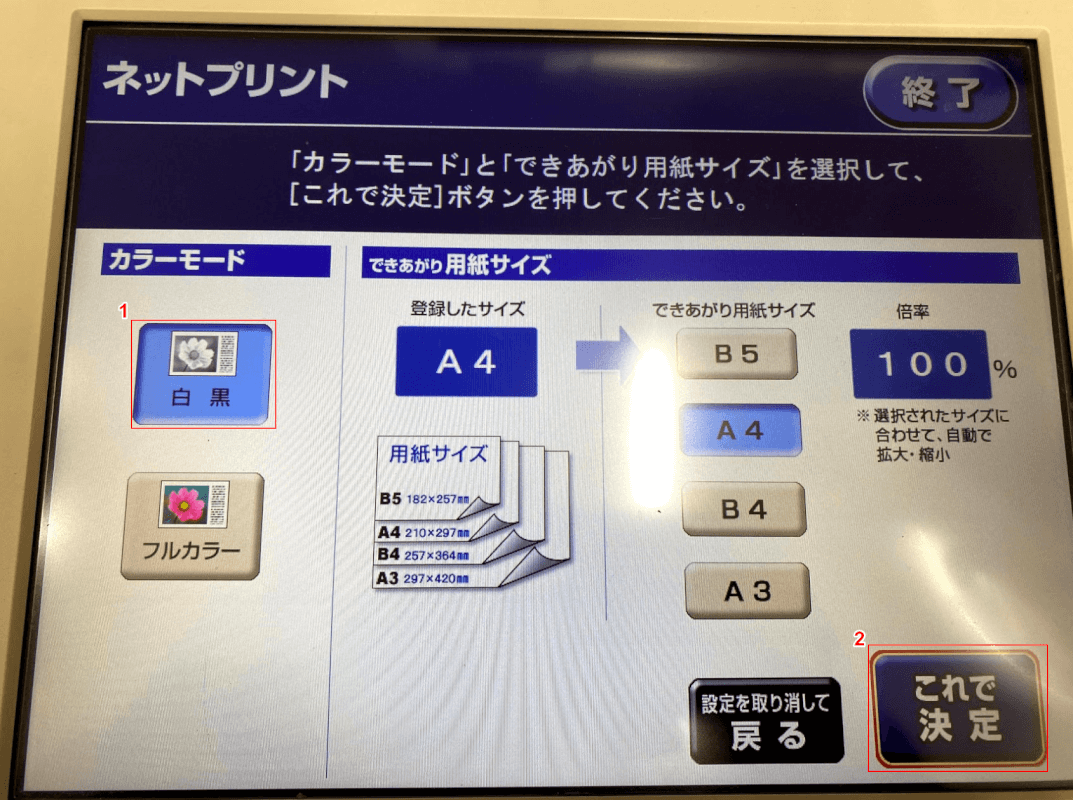
①【白黒】を選択し、②【これで決定】ボタンを押します。
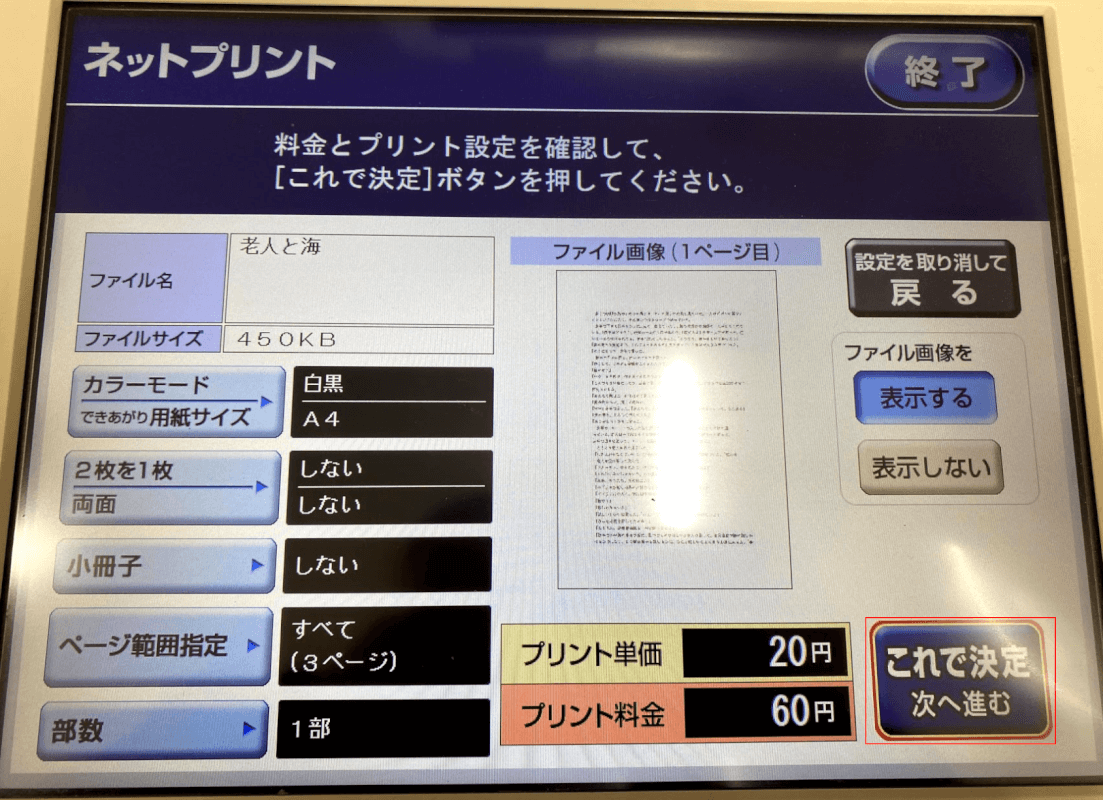
各種設定やファイル画像を確認し、【これで決定 次へ進む】ボタンを押します。
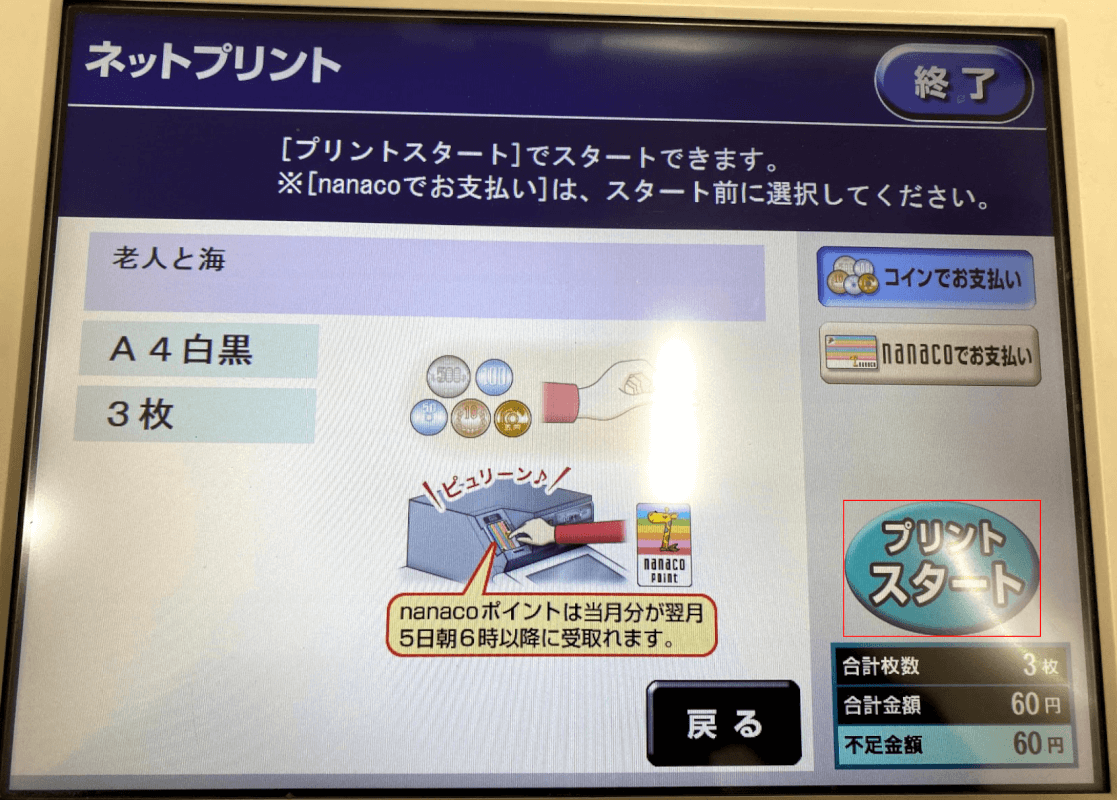
【プリント スタート】ボタンを押すとWordファイルの印刷が開始します。
ローソンでWordファイルをプリントする方法
ネットワークプリントサービスにWordファイルを登録する
ローソンでは、ネットワークプリントサービスを使ってWordファイルを印刷することができます。
料金については、以下をご参考ください。
| 種類 | 価格 |
|---|---|
| 普通紙・白黒 B5/A4/B4 | 20円 |
| 普通紙・白黒 A3 | 20円 |
| 普通紙・フルカラー B5/A4/B4 | 60円 |
| 普通紙・フルカラー A3 | 100円 |
| 光沢紙・白黒 A4 | 80円 |
| 光沢紙・フルカラー A4 | 120円 |
PCを使う
PCでネットワークプリントサービスを使ってWordファイルを印刷する方法は、以下のとおりです。
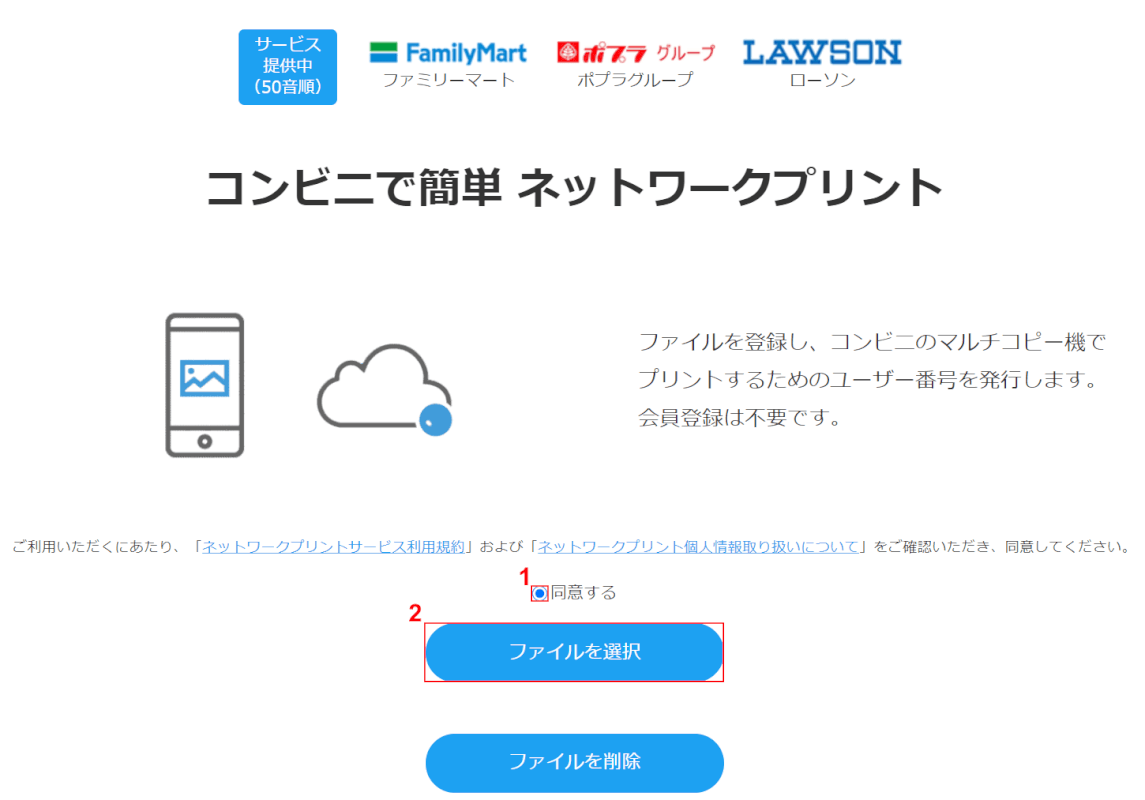
①【同意する】を選択し、②【ファイルを選択】を選択します。
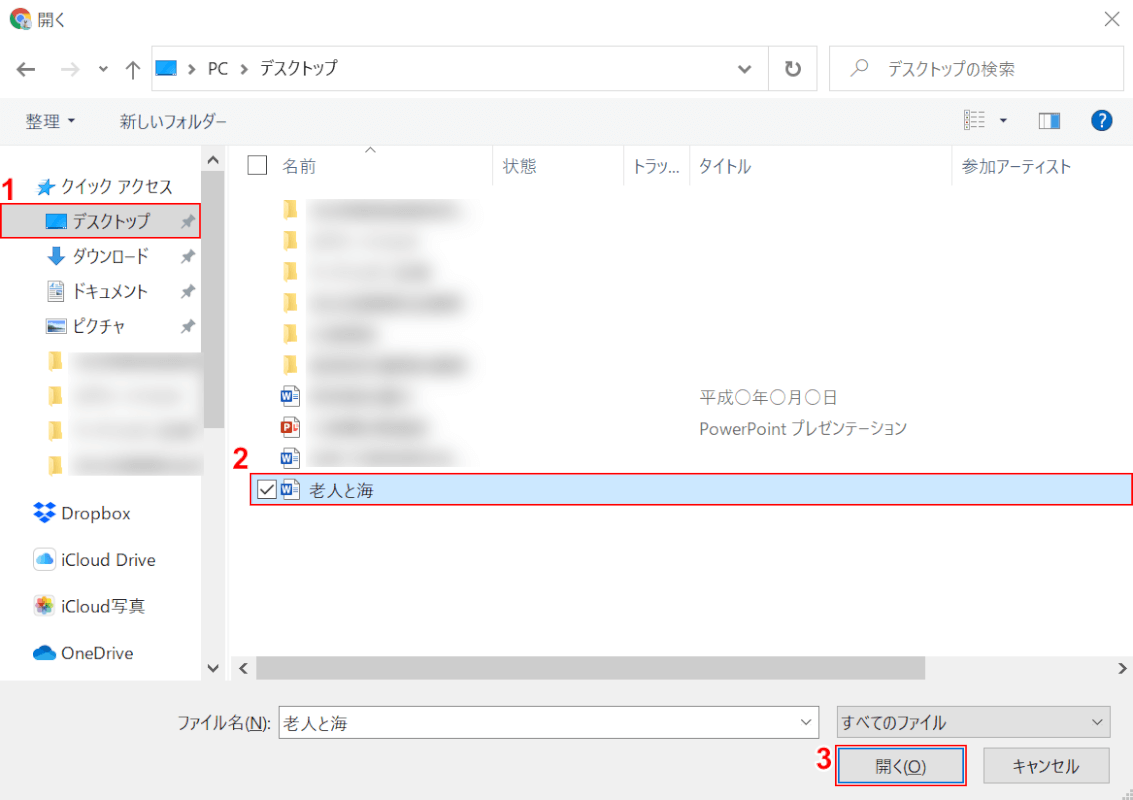
「開く」ダイアログボックスが表示されました。
①【Wordファイルのフォルダー(例:デスクトップ)】、②【Wordファイル(例:老人と海)】の順に選択し、③【開く】ボタンを押します。
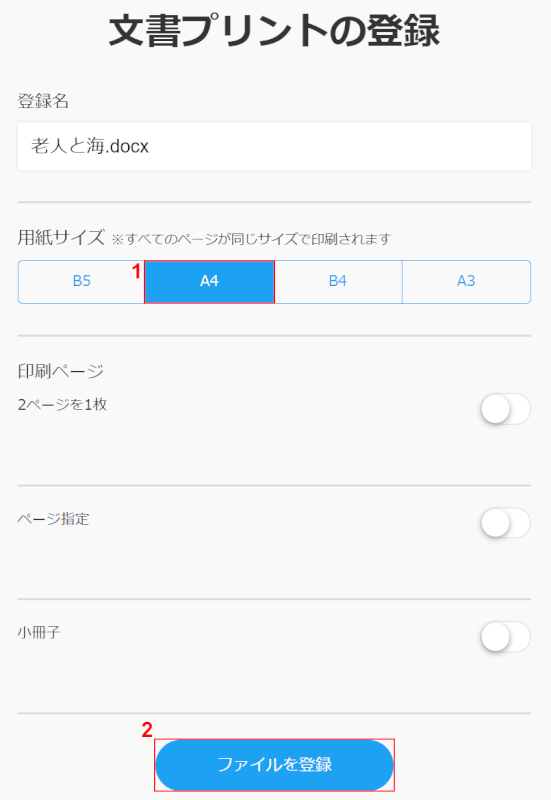
①【用紙サイズ(例:A4)】を選択し、②【ファイルを登録】ボタンを押します。
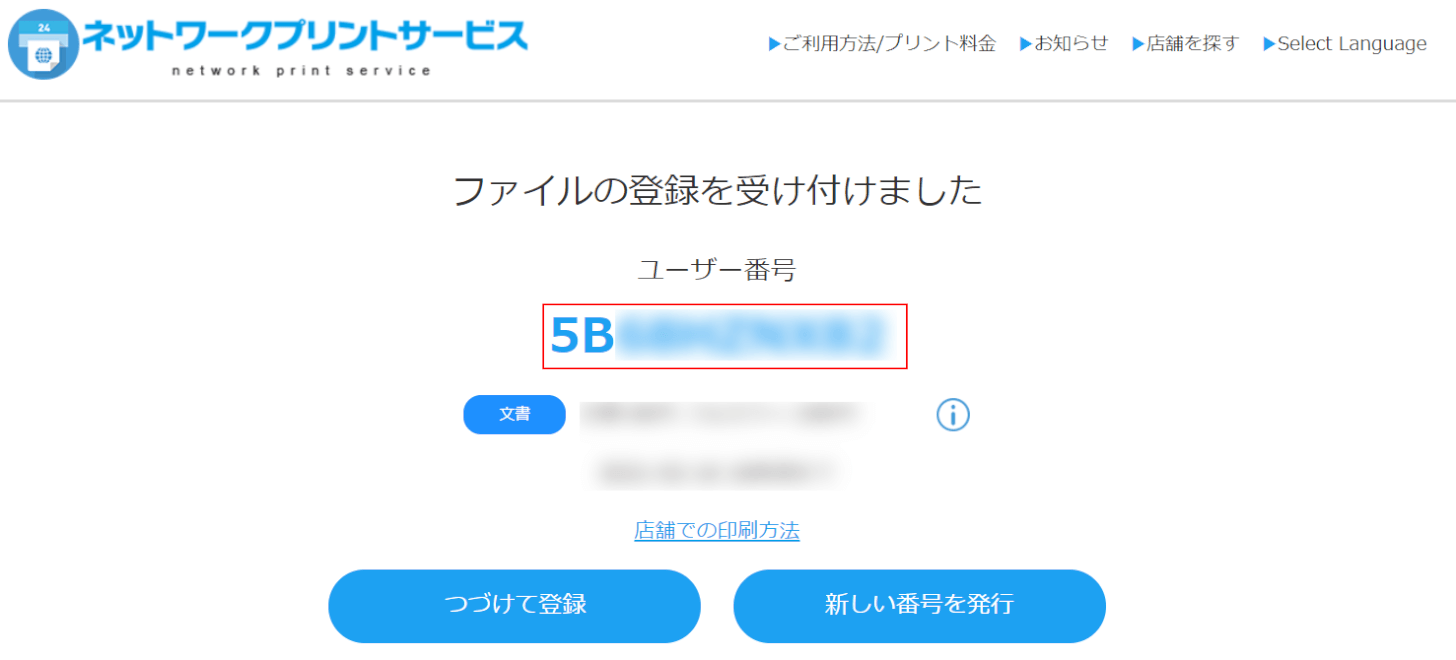
「ファイルの登録を受け付けました」が表示されました。
ユーザー番号を写真にとるかメモをするなどして控えておきましょう。
携帯(スマホ)を使う
携帯(スマホ)を使ってローソンのネットワークプリントサービスで印刷を行う方法は、以下のとおりです。

ネットワークプリントをスマホアプリで使用する場合は、新規会員登録が必須です。
新規会員登録が終了している方は、【ログイン】を選択します。
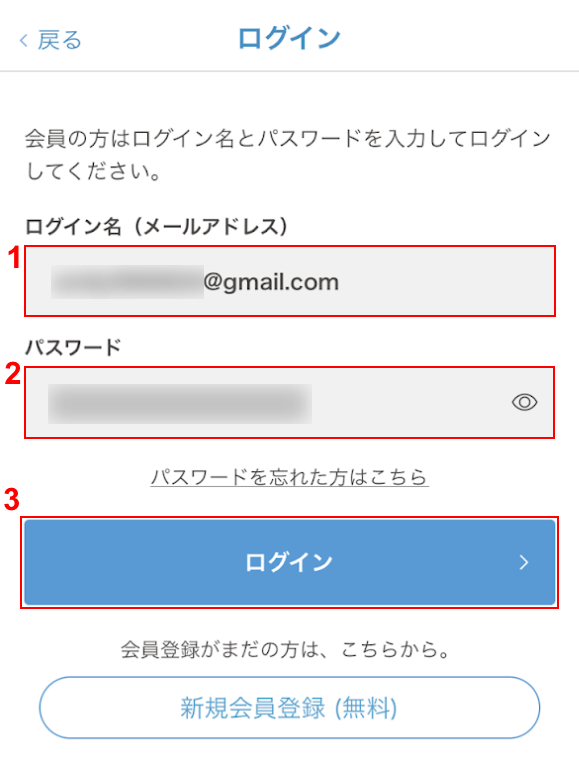
①『ログイン名』、②『パスワード』を入力し、③【ログイン】ボタンを押します。
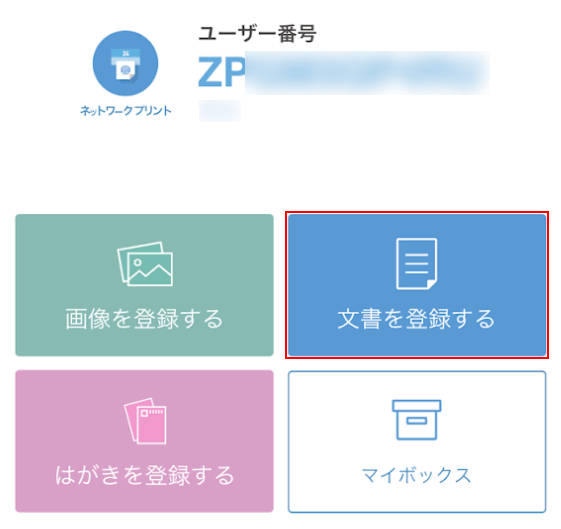
【文書を登録する】ボタンを押します。
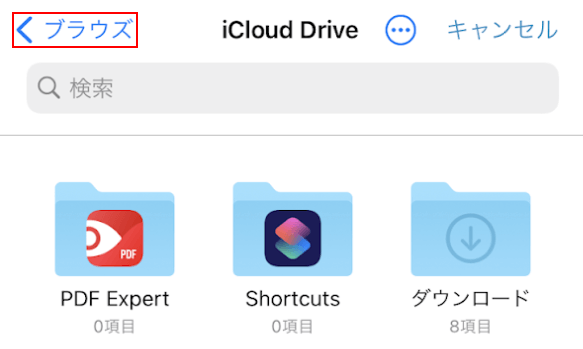
ここからはWordファイルを保存している場所にアクセスします。
ここでは【ブラウズ】を選択します。
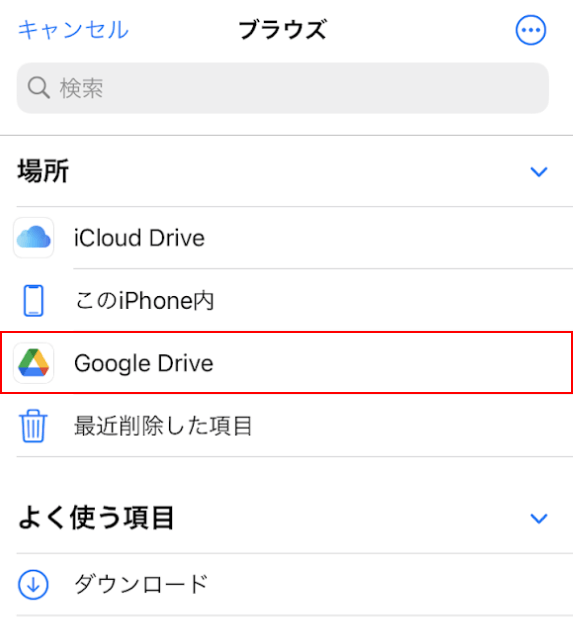
ここではGoogle DriveにあるWordファイルを使いたいので、【Google Drive】を選択します。
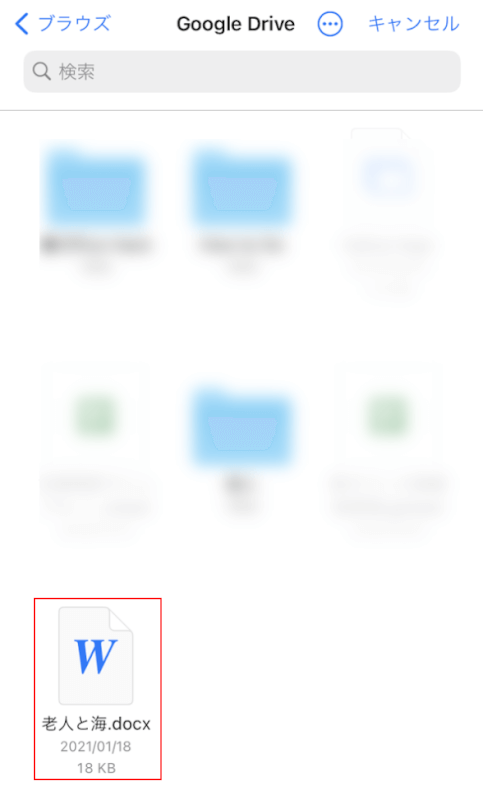
【お好きなWordファイル(例:老人と海)】を選択します。
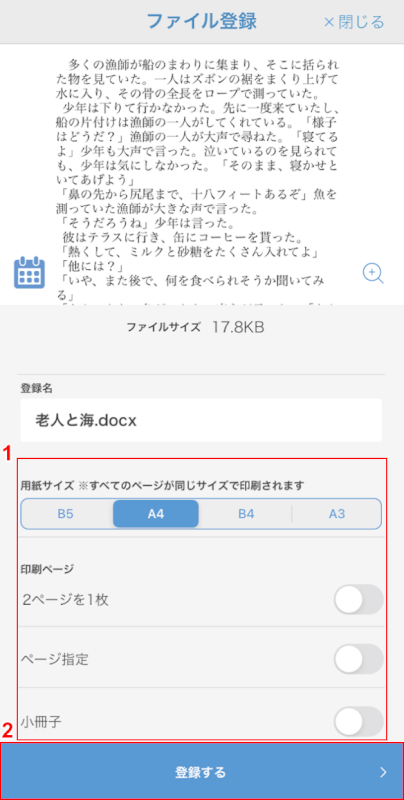
①【用紙に関する各種設定】を行い、②【登録する】ボタンをタップします。
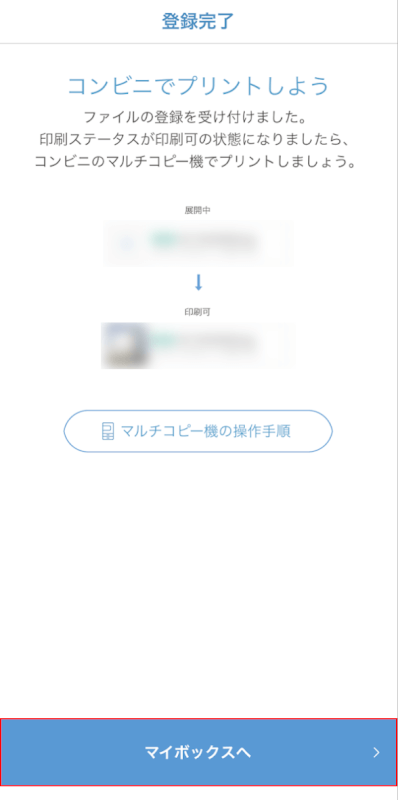
登録完了しました。
【マイボックスへ】をタップします。
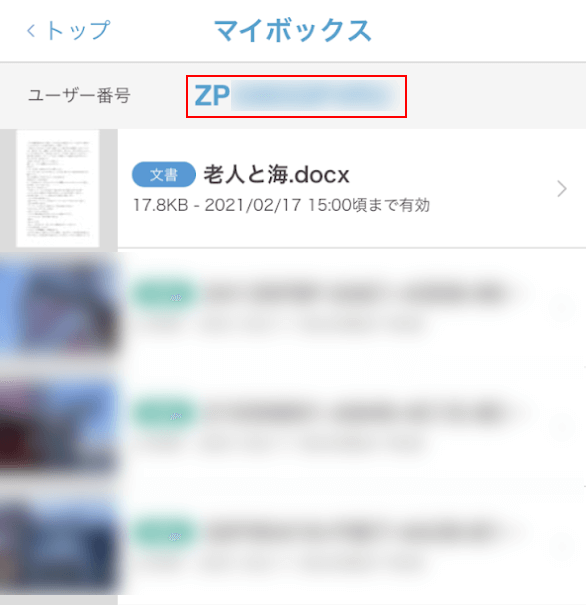
ユーザー番号が表示されましたので、ユーザー番号を控えます。
コピー機でネットワークプリントサービスのWordファイルを印刷する
ローソンのコピー機でネットワークプリントサービスのWordファイルを印刷する方法については、以下のとおりです。
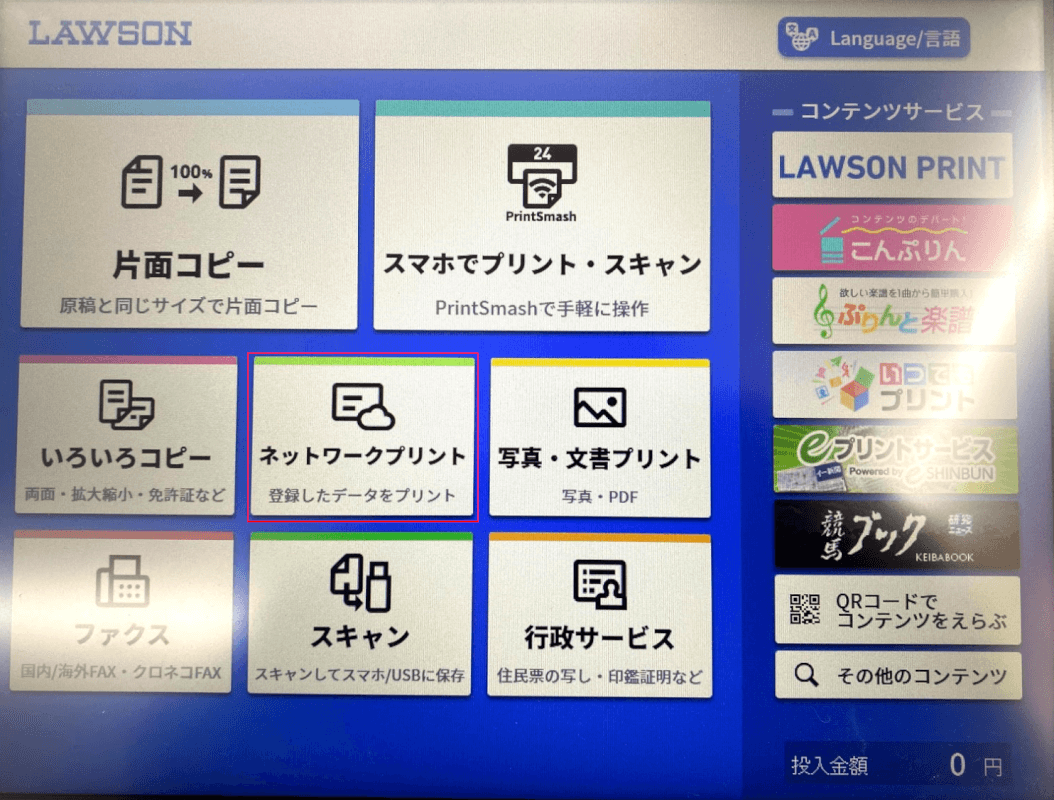
ローソンのコピー機を操作します。
【ネットワークプリント】を選択します。
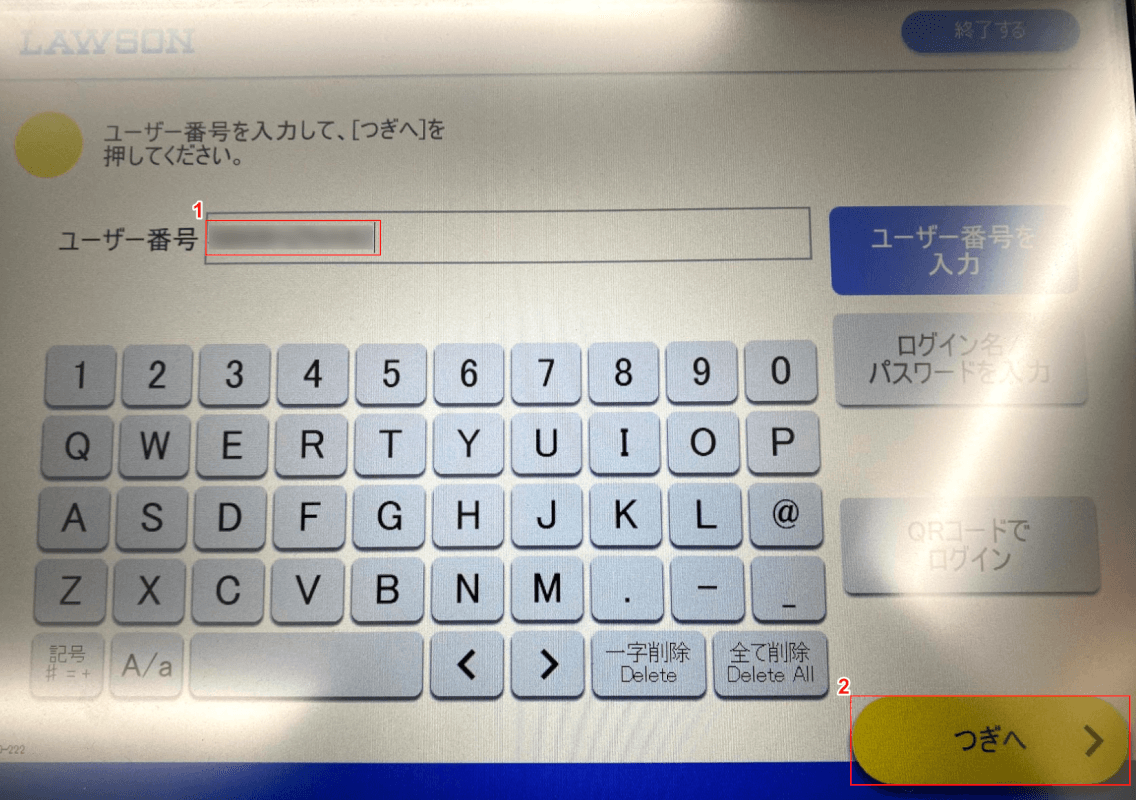
①『ユーザー番号』を入力し、②【つぎへ】ボタンを押します。
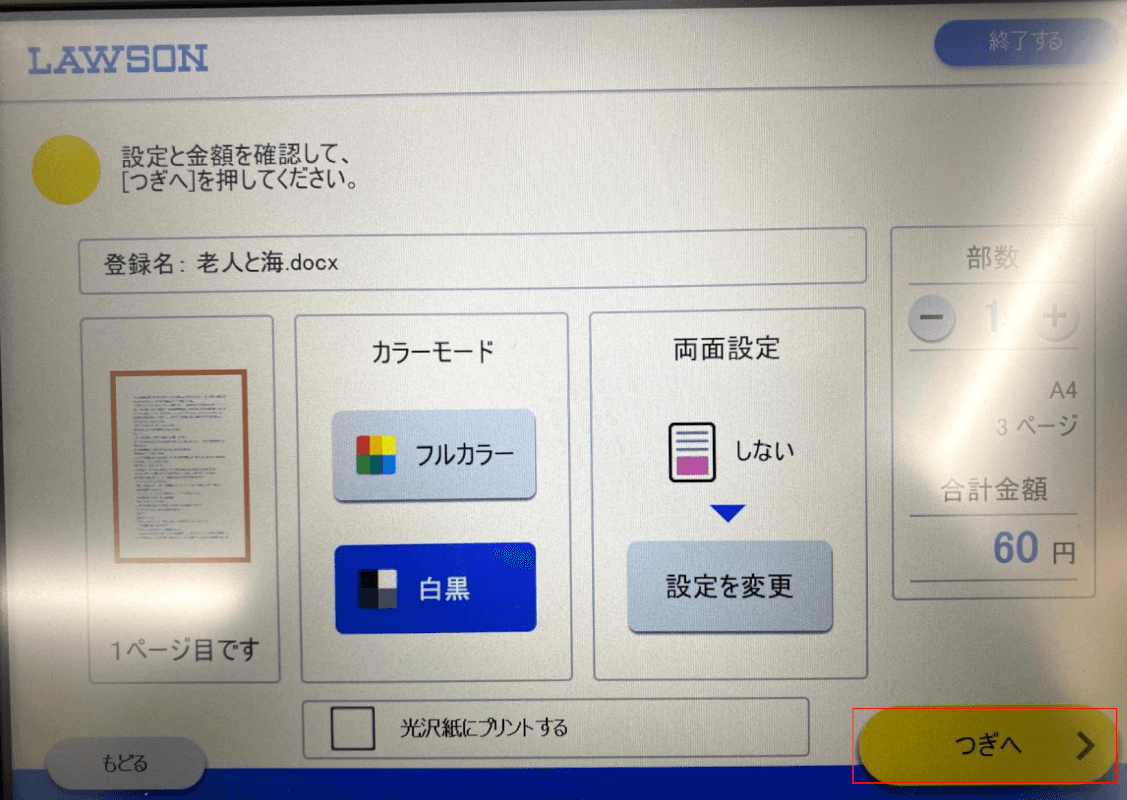
各種設定を確認し、良ければ【つぎへ】ボタンを押します。
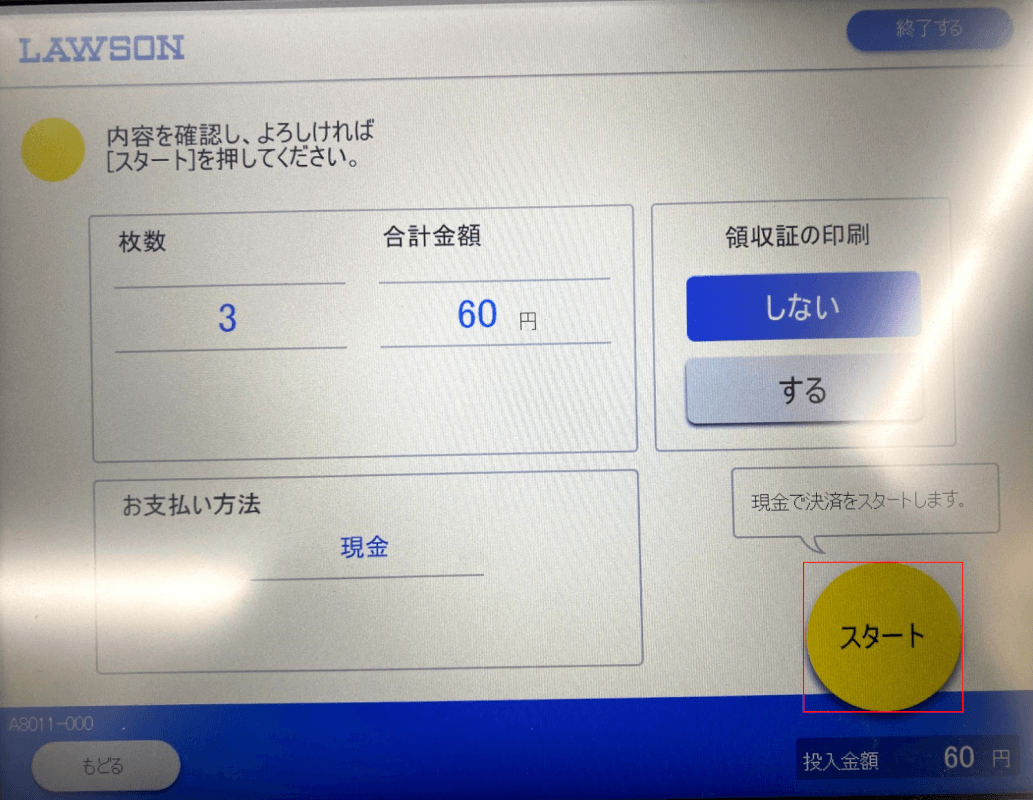
プリントの枚数、合計金額、お支払方法、領収書の印刷を確認し、良ければ【スタート】ボタンを押します。
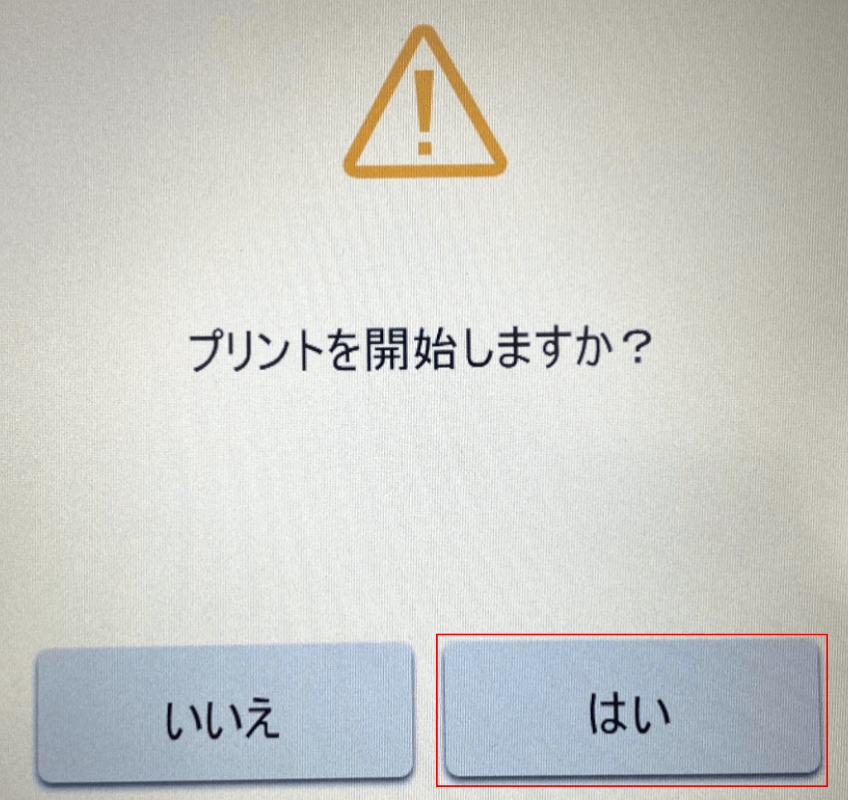
「プリントを開始しますか?」画面が表示されました。
【はい】を選択するとプリントが開始します。
ファミリーマートでWordファイルをプリントする方法
ネットワークプリントサービスにWordファイルを登録する
ファミリーマートでは、ネットワークプリントサービスを使ってWordファイルを印刷することができます。
料金については、以下をご参考ください。
| 種類 | 価格 |
|---|---|
| 普通紙・白黒 B5/A4/B4 | 20円 |
| 普通紙・白黒 A3 | 20円 |
| 普通紙・フルカラー B5/A4/B4 | 60円 |
| 普通紙・フルカラー A3 | 100円 |
| 光沢紙・白黒 A4 | 80円 |
| 光沢紙・フルカラー A4 | 120円 |
PCを使う
PCでネットワークプリントサービスを使ってWordファイルを印刷する方法は、以下のとおりです。
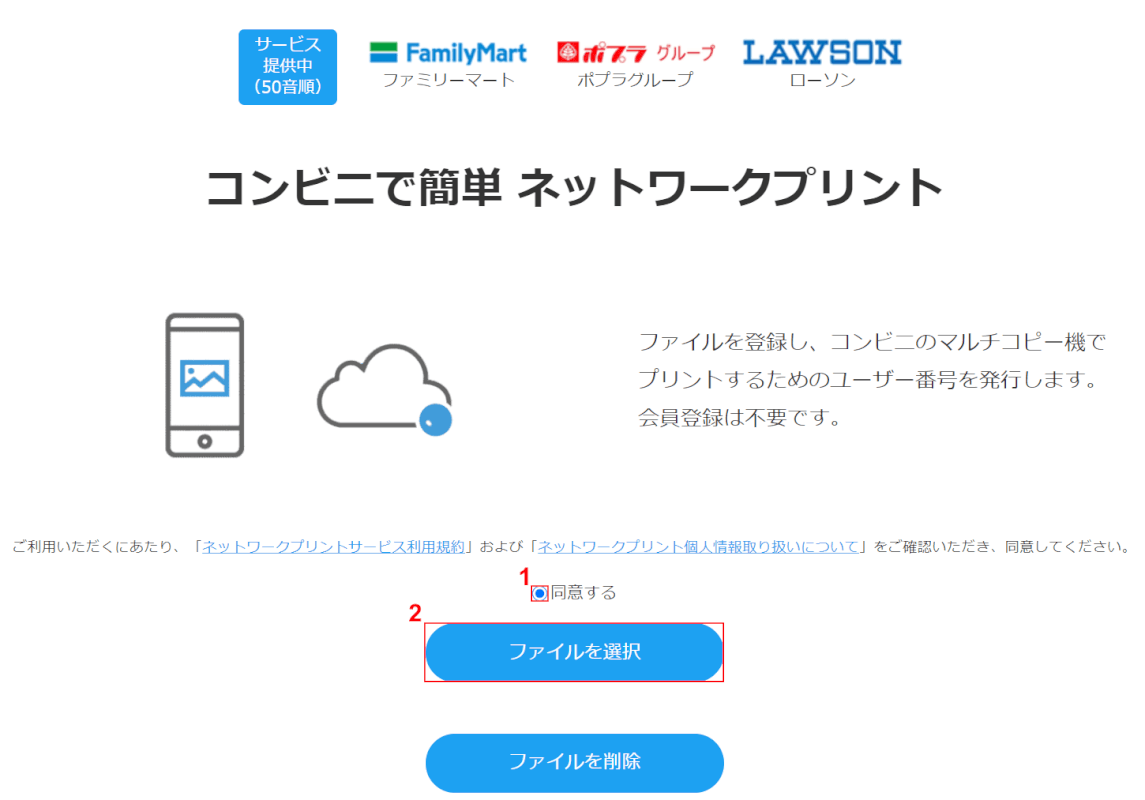
①【同意する】を選択し、②【ファイルを選択】を選択します。
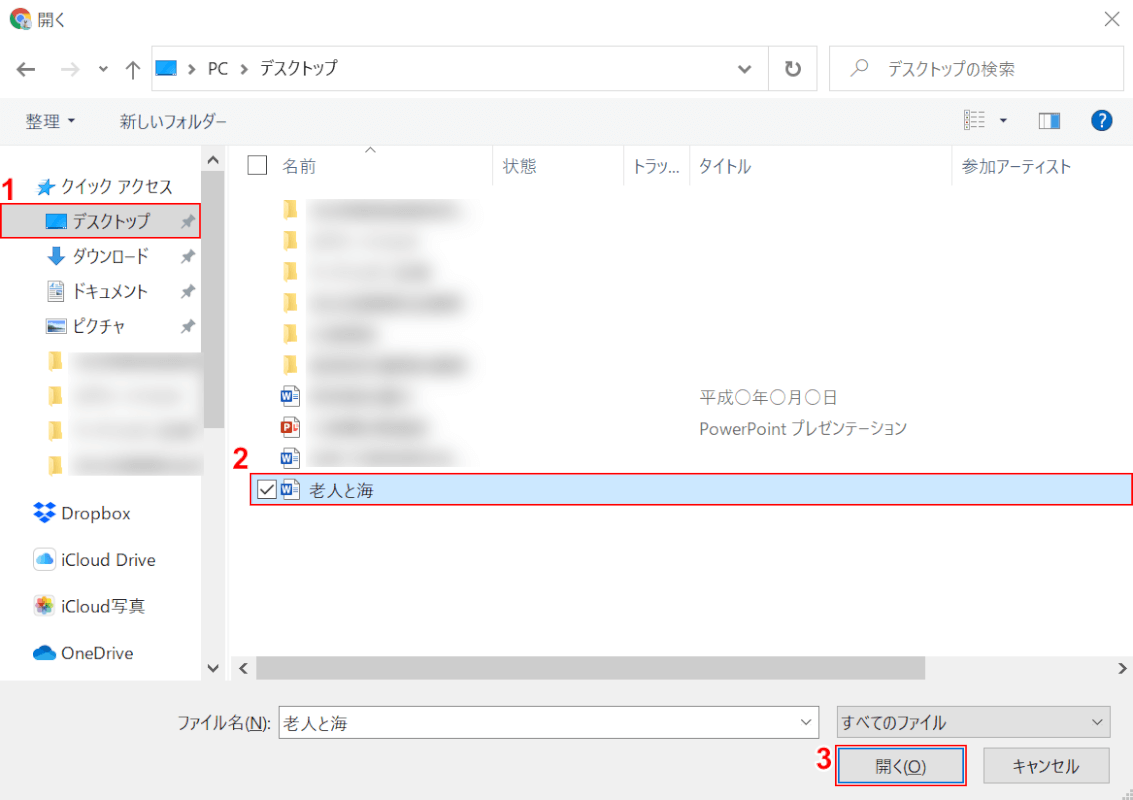
「開く」ダイアログボックスが表示されました。
①【Wordファイルのフォルダー(例:デスクトップ)】、②【Wordファイル(例:老人と海)】の順に選択し、③【開く】ボタンを押します。
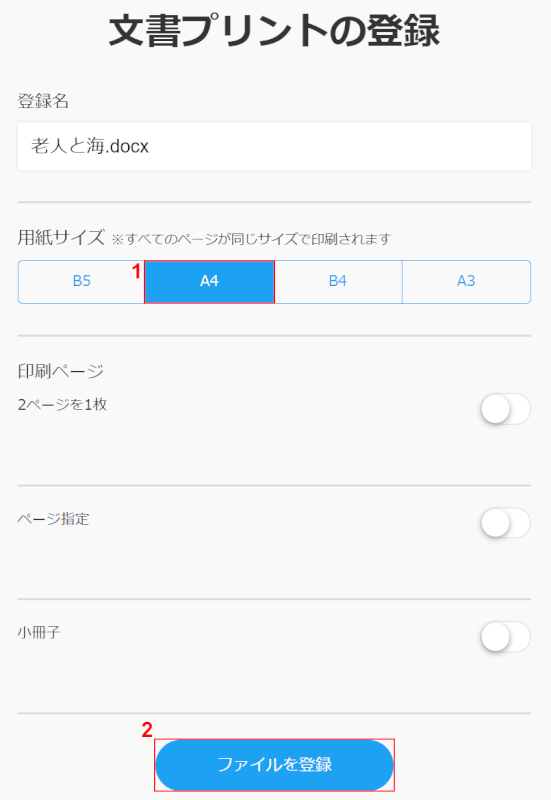
①【用紙サイズ(例:A4)】を選択し、②【ファイルを登録】ボタンを押します。
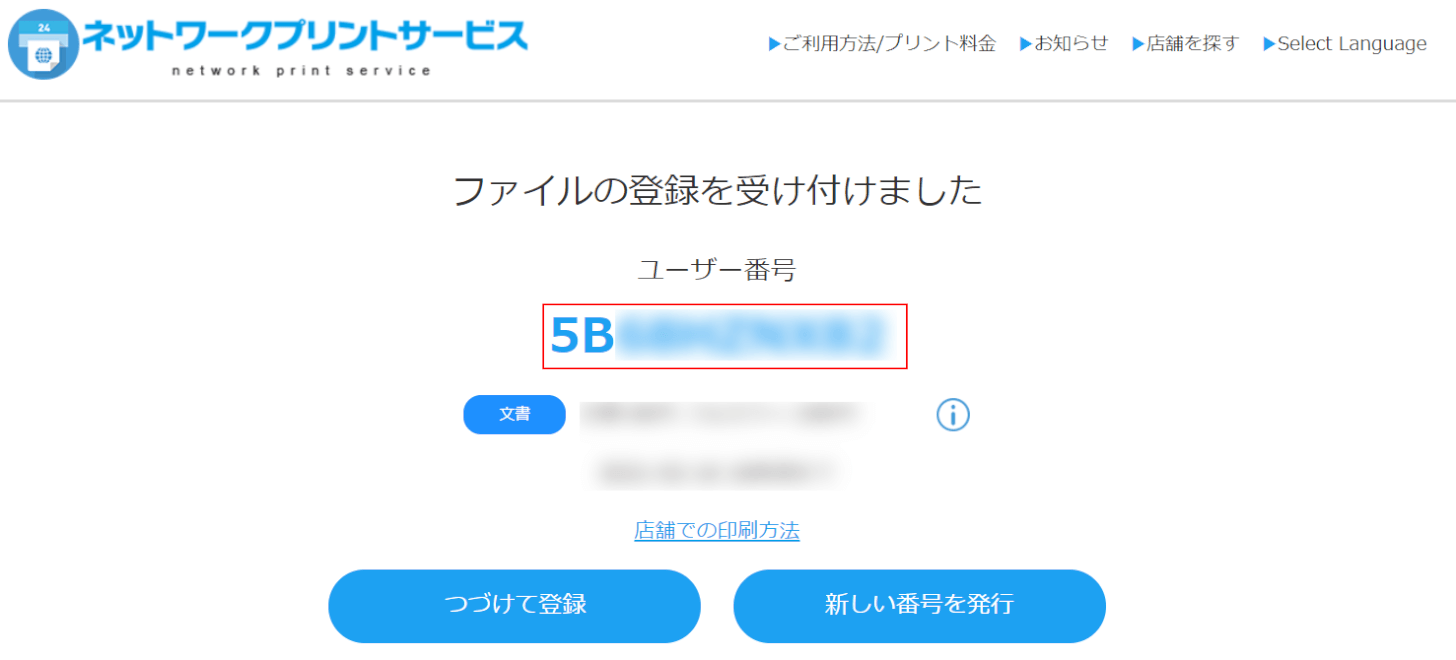
「ファイルの登録を受け付けました」が表示されました。
ユーザー番号を写真にとるかメモをするなどして控えておきましょう。
携帯(スマホ)を使う
携帯(スマホ)を使ってファミリーマートのネットワークプリントサービスで印刷を行う方法は、以下のとおりです。

ネットワークプリントをスマホアプリで使用する場合は、新規会員登録が必須です。
新規会員登録が終了している方は、【ログイン】を選択します。
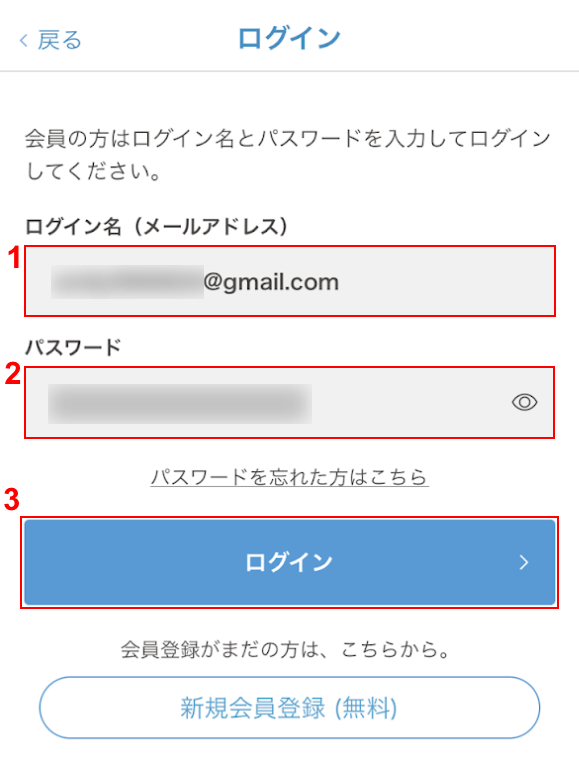
①『ログイン名』、②『パスワード』を入力し、③【ログイン】ボタンを押します。
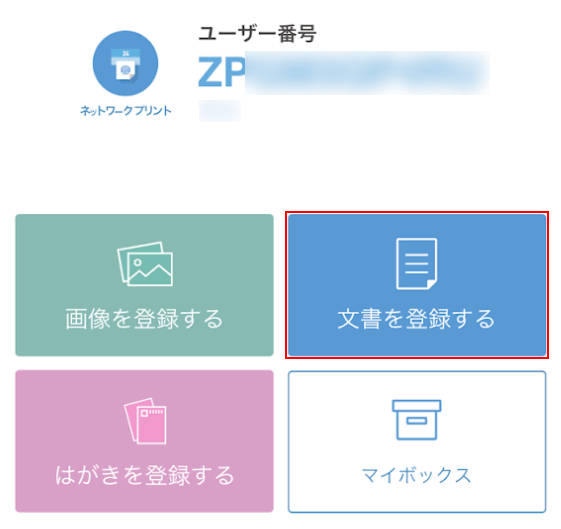
【文書を登録する】ボタンを押します。
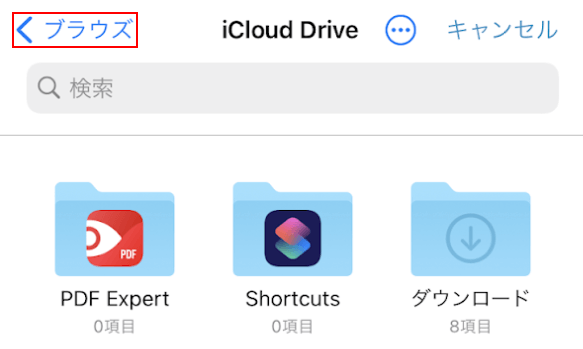
ここからはWordファイルを保存している場所にアクセスします。
ここでは【ブラウズ】を選択します。
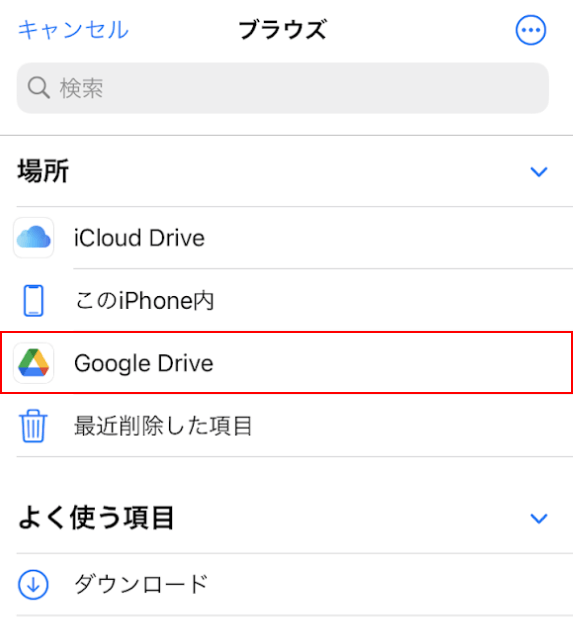
ここではGoogle DriveにあるWordファイルを使いたいので、【Google Drive】を選択します。
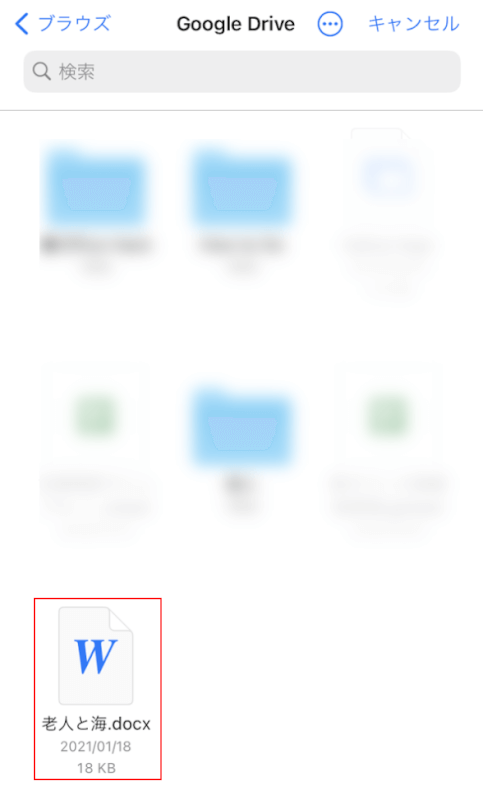
【お好きなWordファイル(例:老人と海)】を選択します。
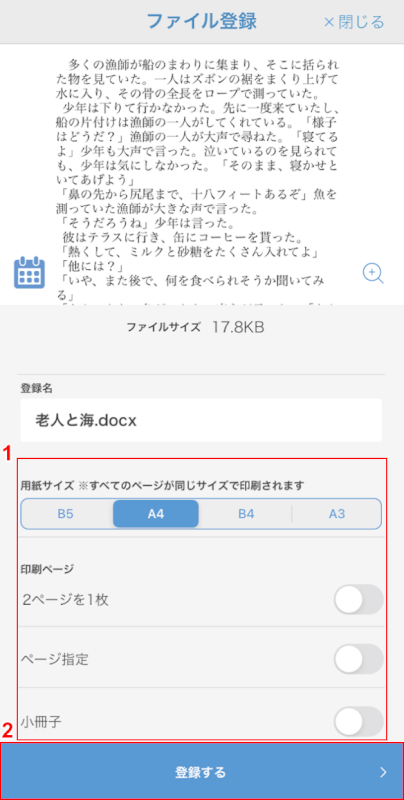
①【用紙に関する各種設定】を行い、②【登録する】ボタンをタップします。
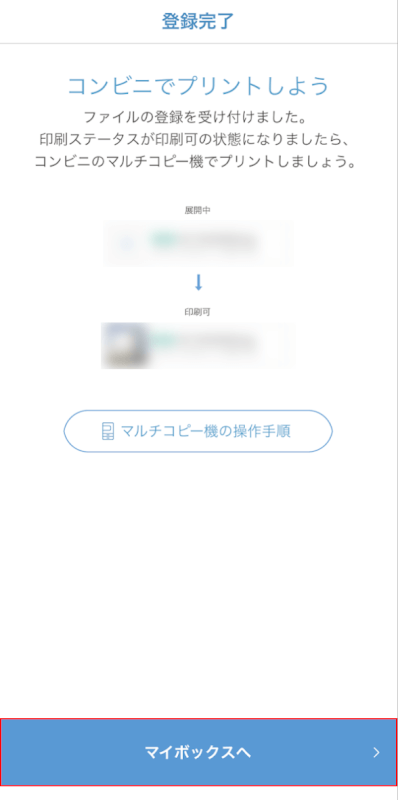
登録完了しました。
【マイボックスへ】をタップします。
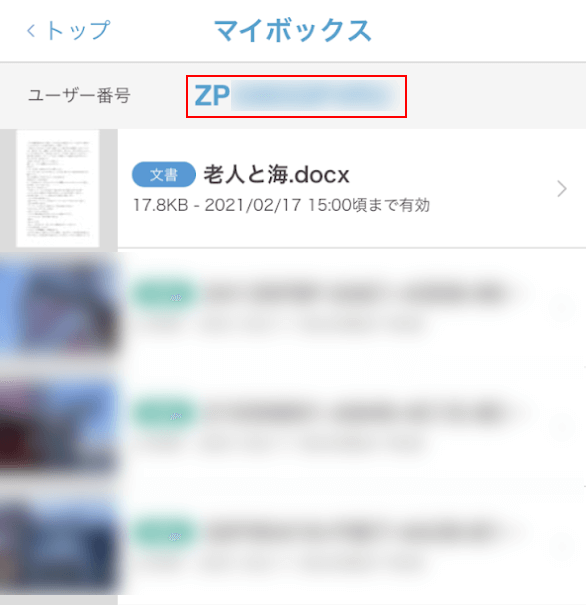
ユーザー番号が表示されましたので、ユーザー番号を控えます。
コピー機でネットワークプリントサービスのWordファイルを印刷する
ファミリーマートのコピー機でネットワークプリントサービスのWordファイルを印刷する方法については、以下のとおりです。
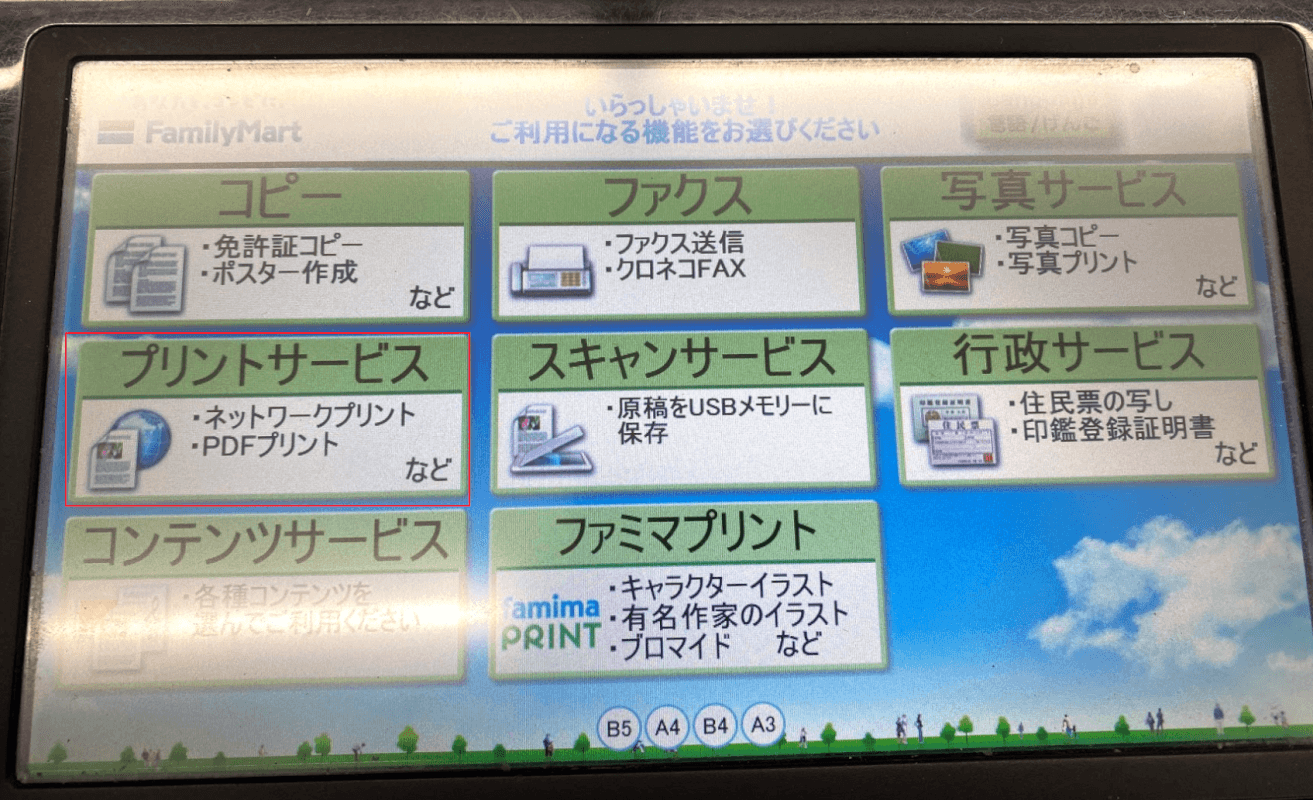
ファミリーマートのコピー機を操作します。
【プリントサービス】を選択します。
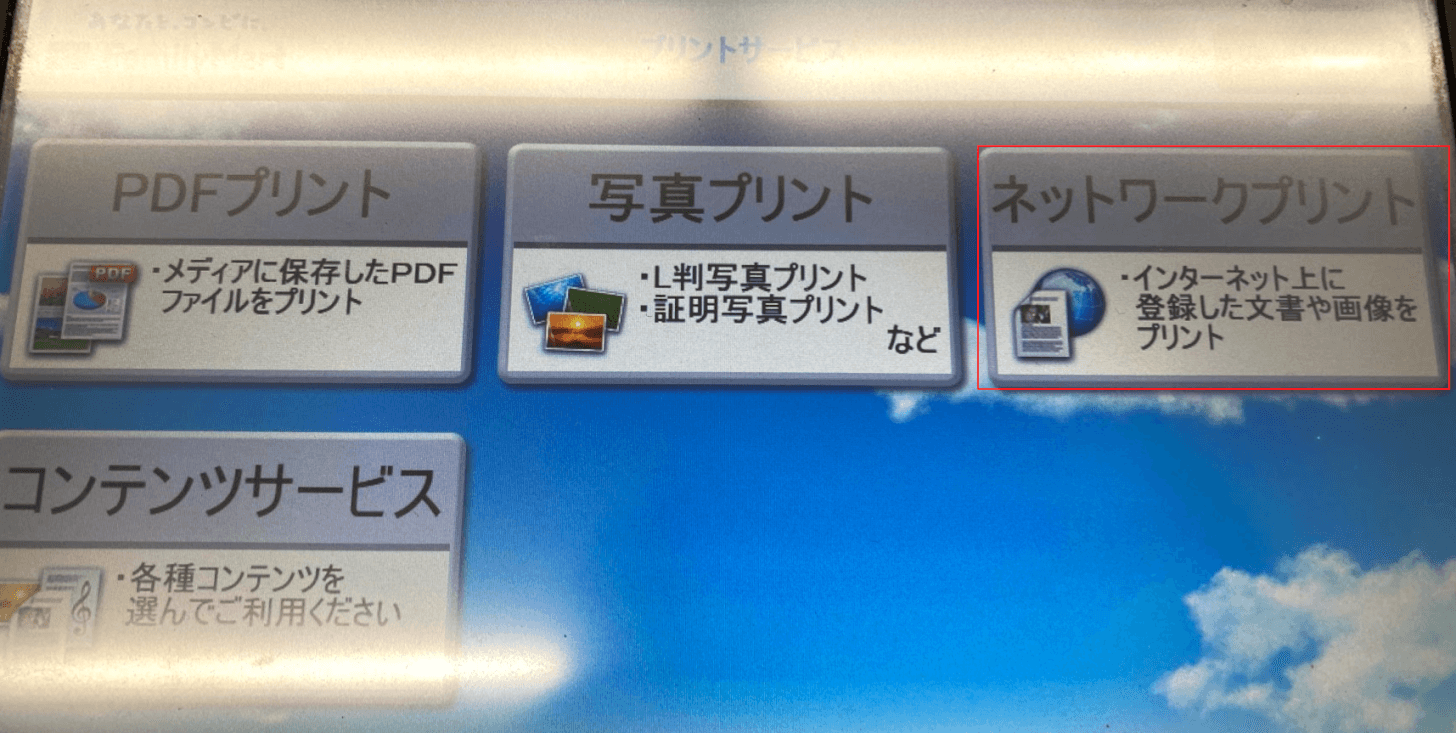
【ネットワークプリント】を選択します。
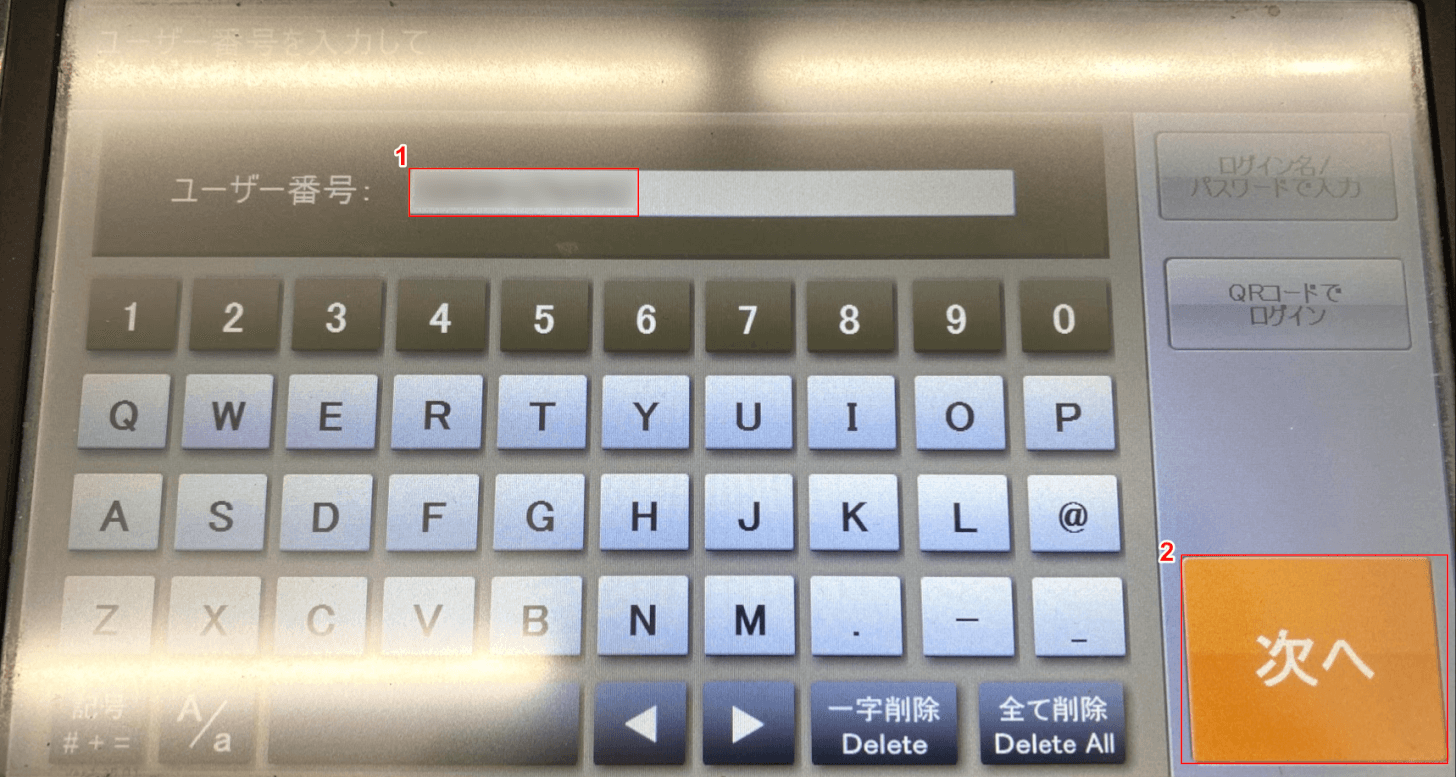
①【ユーザー番号】を入力し、②【次へ】ボタンを押します。
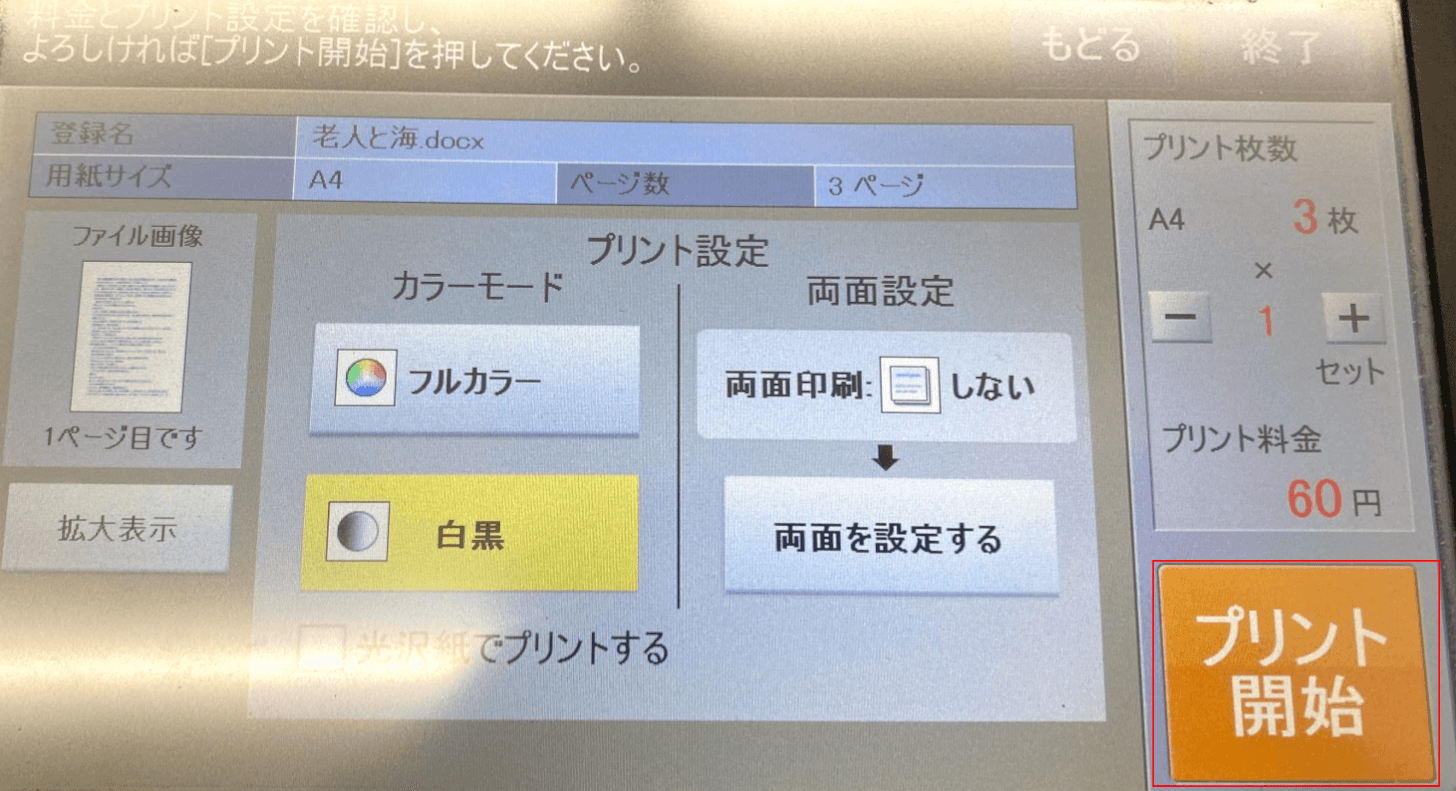
各種設定を確認し、【プリント開始】ボタンを押します。
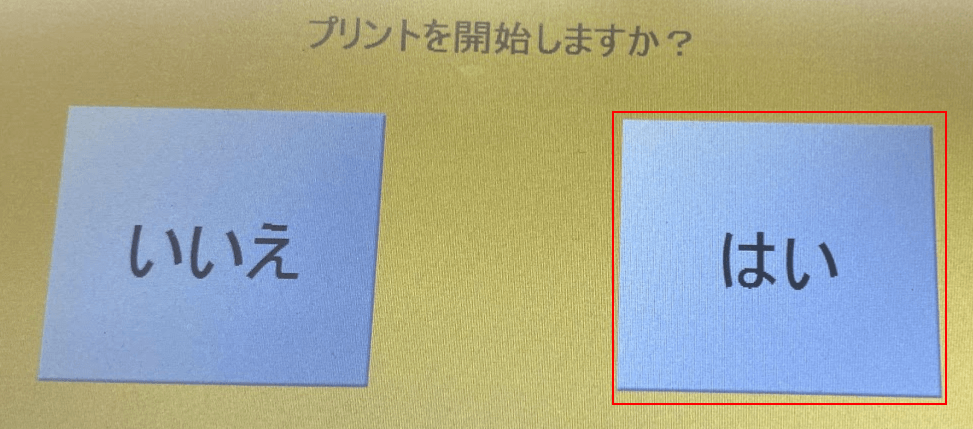
「プリント開始しますか?」の表示が出ます。
【はい】ボタンを押すと、印刷が開始されます。
USBから直接Wordファイルは印刷できるか?
セブンイレブン/ローソン/ファミリーマートのコピー機では、USBに保存したWordファイルは直接印刷できません(2021年2月9日現在)。
下記の方法を使ってWordファイルからPDFファイルに変換してUSBをお使いください。